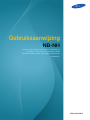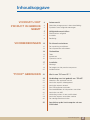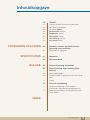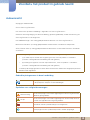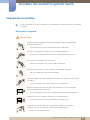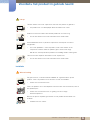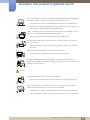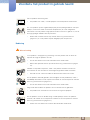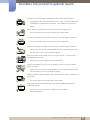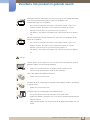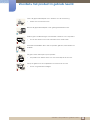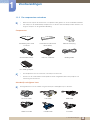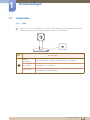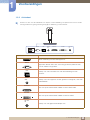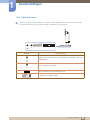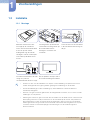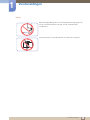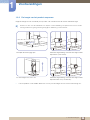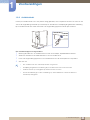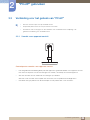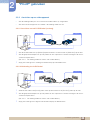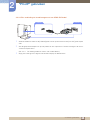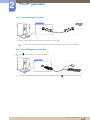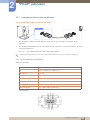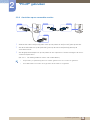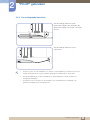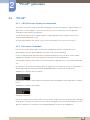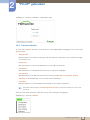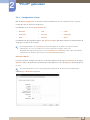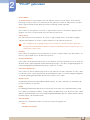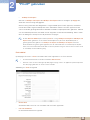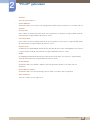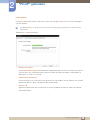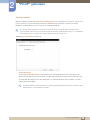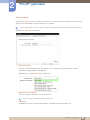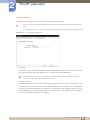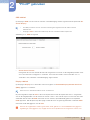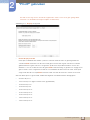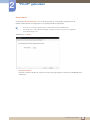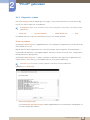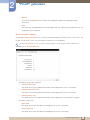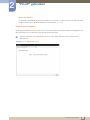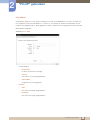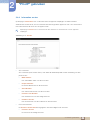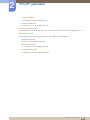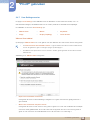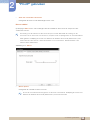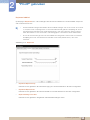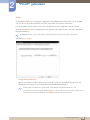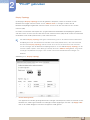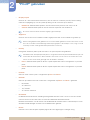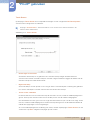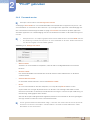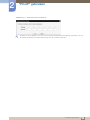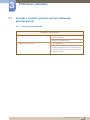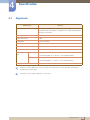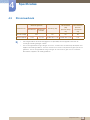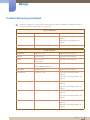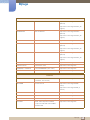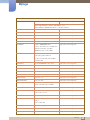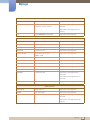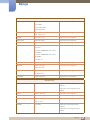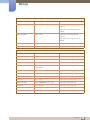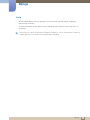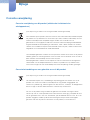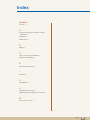Gebruiksaanwijzing
NB-NH
De kleur en het uiterlijk kunnen afwijken, afhankelijk van
het product. Ook kunnen de specificaties zonder
voorafgaand bericht worden gewijzigd om de prestaties
te verbeteren.
BN46-00204B-01

Inhoudsopgave
2
Inhoudsopgave
VOORDAT U HET
PRODUCT IN GEBRUIK
NEEMT
4 Auteursrecht
4 Gebruikte pictogrammen in deze handleiding
4 Symbolen voor veiligheidsvoorzorgen
5 Veiligheidsvoorschriften
5 Elektriciteit en veiligheid
6 Installatie
8 Bediening
VOORBEREIDINGEN 12 De inhoud controleren
12 De verpakking verwijderen.
13 De componenten controleren
14 Onderdelen
14 Toets
15 Achterkant
16 Zijaanzicht rechts
17 Installatie
17 Montage
19 De hoogte van het product aanpassen
20 Antidiefstalslot
"PCOIP" GEBRUIKEN 21 Wat is een "PC over IP" ?
22 Verbinding voor het gebruik van "PCoIP"
22 Voordat u een apparaat aansluit
23 Aansluiten op een videoapparaat
25 Aansluiten op een netwerk
25 Een USB-apparaat verbinden
26 Een hoofdtelefoon of luidsprekers aansluiten
26 Aansluiten van MIC
27 Verbinding maken via een seriële kabel
29 Aansluiten op een secundaire monitor
30 De voedingskabel aansluiten
31 Aansluiten op de hostcomputer via een
LAN-kabel

Inhoudsopgave
Inhoudsopgave
3
32 "PCoIP"
32 OSD (On Screen Display) of schermmenu
32 Het scherm "Verbinden"
33 Het menu Options
34 Configuration scherm
45 Diagnostics scherm
49 Information venster
51 User Settings venster
58 Password venster
PROBLEMEN OPLOSSEN 60 Voordat u contact opneemt met een
Samsung-servicecentrum
60 Controleer het volgende.
SPECIFICATIES 61 Algemeen
62 Stroomverbruik
BIJLAGE 63 Contact Samsung wereldwijd
69 Dienstverlening tegen betaling (door
klanten)
69 Geen productdefect
69 Productschade als gevolg van een fout van de
klant
70 Overig
71 Correcte verwijdering
71 Correcte verwijdering van dit product
(elektrische & elektronische afvalapparatuur)
71 Correcte behandeling van een gebruikte accu
uit dit product
INDEX

4
Voordat u het product in gebruik neemt
Voordat u het product in gebruik neemt
Auteursrecht
Wijzigingen voorbehouden.
© 2012 Samsung Electronics
Het auteursrecht op deze handleiding is eigendom van Samsung Electronics.
Gebruik of vermenigvuldiging van deze handleiding, geheel of gedeeltelijk, zonder toestemming van
Samsung Electronics niet toegestaan.
Het SAMSUNG-logo is een wettig gedeponeerd handelsmerk van Samsung Electronics.
Microsoft en Windows zijn wettig gedeponeerde handelsmerken van Microsoft Corporation.
VESA, DPM en DDC zijn wettig gedeponeerde handelsmerken van de Video Electronics Standards
Association.
Gebruikte pictogrammen in deze handleiding
Symbolen voor veiligheidsvoorzorgen
z In de volgende gevallen kunnen administratiekosten in rekening worden gebracht:
(a) Er wordt op uw verzoek een engineer gestuurd, maar het product is niet defect.
(wanneer u deze gebruikershandleiding niet hebt gelezen).
(b) U brengt het apparaat naar een reparatiecentrum, maar het product is niet defect.
(wanneer u deze gebruikershandleiding niet hebt gelezen).
z U wordt op de hoogte gesteld van deze administratiekosten voordat een dergelijke reparatie of
bezoek wordt uitgevoerd.
De volgende afbeeldingen zijn alleen bedoeld als referentie. De situatie
in de praktijk kan afwijken van de afbeeldingen.
Waarschuwing
Als de aanwijzingen niet worden opgevolgd, kan dit ernstig letsel of de
dood tot gevolg hebben.
Let op
Als de aanwijzingen niet worden opgevolgd, kan dit lichamelijk letsel of
schade aan eigendommen tot gevolg hebben.
Activiteiten met dit symbool erbij zijn niet toegestaan.
Aanwijzingen met dit symbool erbij moeten worden opgevolgd.

5
Voordat u het product in gebruik neemt
Voordat u het product in gebruik neemt
Veiligheidsvoorschriften
De monitorafbeeldingen in deze handleiding zijn alleen bedoeld als referentie. Monitor is afzonderlijk
verkrijgbaar.
Elektriciteit en veiligheid
Waarschuwing
Gebruik geen beschadigd netsnoer of beschadigde stekker en gebruik geen
loszittend stopcontact.
z Dit zou een elektrische schok of brand kunnen veroorzaken.
Sluit niet te veel producten tegelijk aan op hetzelfde stopcontact.
z Anders kan er door oververhitting van het stopcontact brand ontstaan.
Kom niet met natte handen aan de stekker.
z Anders kan een elektrische schok worden veroorzaakt.
Steek de stekker helemaal in het stopcontact (moet goed vastzitten).
z Een losse verbinding kan brand veroorzaken.
Steek de stekker in een geaard stopcontact. (alleen voor apparaten met isolatie
van type 1).
z Dit zou een elektrische schok of letsel kunnen veroorzaken.
Buig het netsnoer niet te sterk en trek nooit te hard aan het snoer. Zet geen
zware voorwerpen op het netsnoer.
z Een beschadigd netsnoer kan een elektrische schok of brand veroorzaken.
Houd het netsnoer en product uit de buurt van warmtebronnen.
z Dit zou een elektrische schok of brand kunnen veroorzaken.
Als de pennen van de stekker of het stopcontact onder het stof zitten of
anderszins vies zijn, maak ze dan schoon met een droge doek.
z Anders kan er brand ontstaan.
!
!
!

6
Voordat u het product in gebruik neemt
Voordat u het product in gebruik neemt
Let op
Installatie
Waarschuwing
Trek de stekker niet uit het stopcontact wanneer het product in gebruik is.
z Het product kan schade oplopen door een elektrische schok.
Gebruik het netsnoer alleen voor officiële producten van Samsung.
z Dit zou een elektrische schok of brand kunnen veroorzaken.
Houd voldoende ruimte vrij rond het stopcontact waarop het netsnoer is
aangesloten.
z Als er een probleem is met het product, moet u de stekker uit het
stopcontact trekken zodat het product geen stroom meer krijgt.
Met de aan-uitknop wordt het product niet volledig zonder stroom gezet.
Trek het netsnoer altijd aan de stekker uit het stopcontact.
z Dit zou een elektrische schok of brand kunnen veroorzaken.
Zet geen kaarsen, insectenwerende middelen of sigaretten boven op het
product. Plaats het product niet in de buurt van een warmtebron.
z Anders kan er brand ontstaan.
Plaats het product niet in een beperkte ruimte met een slechte ventilatie, zoals in
een (boeken)kast.
z Anders kan er brand ontstaan als gevolg van een te hoge
binnentemperatuur.
Bewaar het plastic verpakkingsmateriaal van het product buiten bereik van
kinderen.
z Kinderen kunnen stikken.
!
!
!
X
!

7
Voordat u het product in gebruik neemt
Voordat u het product in gebruik neemt
Let op
Plaats het product niet op een instabiele of trillende ondergrond (bijvoorbeeld een
plank die niet goed vastzit of een tafel die niet goed recht staat).
z Het product kan vallen, schade oplopen of lichamelijk letsel veroorzaken.
z Wanneer het product wordt gebruikt in een ruimte met erg veel trillingen, kan
het product schade oplopen of brand veroorzaken.
Plaats het product niet in een voertuig of op een locatie waar het blootstaat aan
stof, vocht (waterdruppels bijvoorbeeld), olie of rook.
z Dit zou een elektrische schok of brand kunnen veroorzaken.
Stel het product niet bloot aan direct zonlicht, warmte of warme voorwerpen,
zoals een kachel.
z Anders kan de levensduur van het product korter worden of kan er brand
ontstaan.
Zorg ervoor dat jonge kinderen niet bij het product kunnen.
z Het product kan omvallen en letsel veroorzaken bij kinderen.
Olie die als voedingsproduct wordt gebruikt, sojaolie bijvoorbeeld, kan het
product beschadigen of vervormen. Installeer het project niet in een keuken of in
de buurt van een aanrecht.
Laat het product niet vallen wanneer u het verplaatst.
z Anders kan het product defect raken of kan er lichamelijk letsel ontstaan.
Zorg er bij plaatsing van het product in een kast of op een plank voor dat de
onderrand van de voorkant van het product niet uitsteekt.
z Het product kan vallen, schade oplopen of lichamelijk letsel veroorzaken.
z Plaats het product alleen in een kast of op een plank van het juiste formaat.
!
!

8
Voordat u het product in gebruik neemt
Voordat u het product in gebruik neemt
Bediening
Waarschuwing
Zet het product voorzichtig neer.
z Het product kan vallen, schade oplopen of lichamelijk letsel veroorzaken.
Als u het product op een ongebruikelijke plek plaatst (blootgesteld aan veel fijne
deeltjes, chemische stoffen of extreme temperaturen) of in een vliegveld of
treinstation waar het product lange tijd achter elkaar continu in gebruik is, kan dit
ernstige gevolgen hebben voor de prestaties.
z Neem vóór installatie contact op met een Samsung-servicecentrum
(pagina 63) als u het product op een dergelijke plek wilt plaatsen.
In het product is hoogspanning aanwezig. Haal het product niet uit elkaar en
repareer of wijzig het product niet zelf.
z Dit zou een elektrische schok of brand kunnen veroorzaken.
z
Neem voor reparatie contact op met een Samsung-servicecentrum (
pagina
63
).
Voordat u het product verplaatst, moet u het product uitzetten met de aan-
uitschakelaar en het netsnoer en alle overige aangesloten kabels losmaken.
z Schade aan het snoer kan leiden tot brand of een elektrische schok.
Als het product vreemde geluiden, een brandgeur of rook produceert, moet u
onmiddellijk de stekker uit het stopcontact trekken en contact opnemen met een
Samsung-servicecentrum (pagina 63).
z Dit zou een elektrische schok of brand kunnen veroorzaken.
Zorg ervoor dat kinderen het product niet als klimrek kunnen gebruiken.
z Het product kan omvallen en uw kind kan ernstig letsel oplopen.
Als het product valt of als de behuizing schade oploopt, moet u het product
uitzetten, de stekker uit het stopcontact trekken en contact opnemen met een
Samsung-servicecentrum (pagina 63).
z Anders kan een elektrische schok of brand worden veroorzaakt.
!
SAMSUNG
!
!
!

9
Voordat u het product in gebruik neemt
Voordat u het product in gebruik neemt
Leg geen zware voorwerpen, speelgoed of snoep boven op het product.
z Het product of de zware voorwerpen kunnen vallen wanneer kinderen dat
speelgoed of snoep proberen te pakken, met mogelijk ernstig letsel tot
gevolg.
Zet bij onweer het product uit en trek de stekker uit het stopcontact.
z Dit zou een elektrische schok of brand kunnen veroorzaken.
Laat geen voorwerpen op het product vallen en stoot niet tegen het product.
z Dit zou een elektrische schok of brand kunnen veroorzaken.
Verplaats het product niet door aan het netsnoer of ander kabels te trekken.
z Anders kan het netsnoer schade oplopen of kan het product defect raken,
met een elektrische schok of brand tot gevolg.
Raak het product of de stekker niet aan als er een gaslek is. Laat de ruimte
onmiddellijk goed luchten.
z Vonken kunnen een explosie of brand veroorzaken.
Verplaats het product niet en til het niet op door aan het netsnoer of andere
kabels te trekken.
z Anders kan het netsnoer schade oplopen of kan het product defect raken,
met een elektrische schok of brand tot gevolg.
Gebruik en bewaar geen brandbare sprays of ontvlambare stoffen in de buurt van
het product.
z Dit zou een explosie of brand kunnen veroorzaken.
Zorg ervoor dat de ventilatieopeningen niet worden geblokkeerd door een
tafelkleed of gordijn.
z Anders kan er brand ontstaan als gevolg van een te hoge
binnentemperatuur.
!
!
!
GAS
!

10
Voordat u het product in gebruik neemt
Voordat u het product in gebruik neemt
Let op
Steek geen metalen voorwerpen (een mes, muntstuk of haarspeld bijvoorbeeld)
of ontvlambare voorwerpen (papier, lucifers en dergelijke) in de
ventilatieopeningen van het product.
z Als er water of vreemde substanties in het product komen, moet u het
product uitzetten, de stekker uit het stopcontact trekken en contact
opnemen met een Samsung-servicecentrum (pagina 63).
z Een defect in het product, een elektrische schok of brand kan het gevolg
zijn.
Zet geen voorwerpen met een vloeistof erin, zoals een vaas, bloempot of fles,
boven op het product.
z Als er water of vreemde substanties in het product komen, moet u het
product uitzetten, de stekker uit het stopcontact trekken en contact
opnemen met een Samsung-servicecentrum (pagina 63).
z Een defect in het product, een elektrische schok of brand kan het gevolg
zijn.
Trek de stekker uit het stopcontact als u van plan bent het product lang niet te
gebruiken (tijdens een vakantie bijvoorbeeld).
z Anders kan er brand ontstaan als gevolg van een teveel aan stof,
oververhitting, een elektrische schok of een stroomlek.
Plaats geen gelijkstroomadapters bij elkaar.
z Anders kan er brand ontstaan.
Verwijder de plastic verpakking van de gelijkstroomadapter voordat u de adapter
in gebruik neemt.
z Anders kan er brand ontstaan.
Laat geen water in of op de gelijkstroomadapter komen
z Dit zou een elektrische schok of brand kunnen veroorzaken.
z Gebruik het product niet buitenshuis, waar het kan worden blootgesteld aan
regen of sneeuw.
z Zorg er bij het dweilen van de vloer voor dat de gelijkstroomadapter niet nat
wordt.
10 0
-_-
!

11
Voordat u het product in gebruik neemt
Voordat u het product in gebruik neemt
Plaats de gelijkstroomadapter niet in de buurt van de verwarming.
z Anders kan er brand ontstaan.
Bewaar de gelijkstroomadapter in een goed geventileerde ruimte.
Gebruik geen luchtbevochtiger of waterkoker in de buurt van het product.
z Dit zou een elektrische schok of brand kunnen veroorzaken.
Houd kleine onderdelen die u voor het product gebruikt, buiten bereik van
kinderen.
Zet geen zware voorwerpen op het product.
z Het product kan defect raken of er kan lichamelijk letsel ontstaan.
Zet bij het gebruik van een koptelefoon het volume niet te hard.
z Dit kan uw gehoor beschadigen.
!
!

12
1 Voorbereidingen
1
Voorbereidingen
1.1 De inhoud controleren
1.1.1 De verpakking verwijderen.
1 De verpakking openen. Let erop dat u het product niet beschadigt wanneer u de verpakking opent
met een scherp voorwerp.
2 Verwijder het piepschuim van het product.
3 Controleer de componenten en verwijder het piepschuim en het plastic.
z Het uiterlijk van de daadwerkelijk componenten kan enigszins afwijken van de getoonde
afbeelding.
z De afbeelding is alleen bedoeld ter referentie.
4 Bewaar de doos i een droge omgeving, zodat deze opnieuw kan worden gebruikt wanneer u het
product in de toekomst moet verplaatsen.

13
Voorbereidingen
1
1 Voorbereidingen
1.1.2 De componenten controleren
z Neem contact op met de winkel waar u het product hebt gekocht als er een onderdeel ontbreekt.
z Het uiterlijk van de daadwerkelijk componenten en de items die afzonderlijk worden verkocht, kan
enigszins afwijken van de getoonde afbeelding.
Componenten
z De componenten kunnen verschillen, afhankelijk van de locatie.
z De voet van de standaard die met dit product wordt meegeleverd, bevat een printplaat. Ga
voorzichtig met de voet om.
Afzonderlijk verkrijgbare items
De volgende items kunnen worden aangeschaft bij een verkooppunt bij u in de buurt.
Handleiding voor snelle
installatie
Garantiekaart (Niet overal
beschikbaar)
Gebruiksaanwijzing
Standaardconnector Voet van standaard Voedingskabel
DC-voedingsadapter
RS-232C-kabel LAN-kabel USB-kabel
HDMI-DVI-kabel D-SUB-kabel DVI-kabel

14
Voorbereidingen
1
1 Voorbereidingen
1.2 Onderdelen
1.2.1 Toets
De kleur en vorm van de onderdelen kan afwijken van de afbeelding. De specificaties kunnen zonder
voorafgaande kennisgeving worden gewijzigd ter verbetering van de kwaliteit.
Picto
gram
Omschrijving
Voeding
inschakelen
Druk op de aan/uit-schakelaar om het product in te schakelen.
Voeding
uitschakelen
Houd de aan/uit-schakelaar langer dan twee seconden ingedrukt om
het product uit te schakelen.
Sessie sluiten
Druk op de aan/uit-schakelaar wanneer er verbinding is met de server.
De huidige sessie wordt gesloten.

15
Voorbereidingen
1
1 Voorbereidingen
1.2.2 Achterkant
De kleur en vorm van de onderdelen kan afwijken van de afbeelding. De specificaties kunnen zonder
voorafgaande kennisgeving worden gewijzigd ter verbetering van de kwaliteit.
Poorten Omschrijving
Maak verbinding met een USB-apparaat.
Apparaten die een RS-232C-aansluiting (interface) ondersteunen,
kunnen worden aangesloten.
Hierop sluit u de LAN-kabel aan voor de verbinding met een
netwerk.
Hierop sluit u een apparaat aan dat geluid kan weergeven, zoals een
hoofdtelefoon.
Sluit aan op de monitor door middel van de D-SUB-kabel.
Sluit aan op de monitor door middel van de DVI-kabel.
Hierop sluit u de gelijkstroomadapter aan.
DC 14V
IN
DVI OUTRGB OUTAUDIO
OUT
LANSERIAL
SERIAL
LAN
A
UDIO
OUT
RGB OUT
DVI OUT
DC 14V
IN

16
Voorbereidingen
1
1 Voorbereidingen
1.2.3 Zijaanzicht rechts
De kleur en vorm van de onderdelen kan afwijken van de afbeelding. De specificaties kunnen zonder
voorafgaande kennisgeving worden gewijzigd ter verbetering van de kwaliteit.
Poorten Omschrijving
Hierop sluit u een apparaat aan dat geluid kan weergeven, zoals een
hoofdtelefoon.
Sluit aan op een microfoon.
Maak verbinding met een USB-apparaat.
Luidspreker (aan beide zijden).
MIC
MIC

17
Voorbereidingen
1
1 Voorbereidingen
1.3 Installatie
1.3.1 Montage
z De kleur en vorm van de onderdelen kan afwijken van de afbeelding. De specificaties kunnen
zonder voorafgaande kennisgeving worden gewijzigd ter verbetering van de kwaliteit.
z De monitorafbeeldingen in deze handleiding zijn alleen bedoeld als referentie. Monitor is
afzonderlijk verkrijgbaar.
z Wanneer u langere schroeven gebruikt dan de meegeleverde schroeven, kunt u interne schade
toebrengen aan het product.
z Gebruik geen monitor en geen schroeven die niet voldoen aan de VESA-normen. Oefen ook niet
buitensporig veel kracht uit bij het monteren van de standaard op de monitor. Het product kan
beschadigd raken of vallen en persoonlijk letsel veroorzaken. Samsung kan niet aansprakelijk
worden gesteld voor enige schade of letsel die wordt veroorzaakt door het gebruik van onjuiste
schroeven of door het met buitensporige kracht bevestigen van de wandmontageset of
bureaustandaard.
Maak de monitor klaar voor
montage op de standaard.
Plaats een beschermende doek
of kussen op een vlakke
ondergrond. Leg de monitor
vervolgens met de schermzijde
naar onder op de doek of het
kussen.
Laat de groeven op de monitor
samenvallen met de groeven op
de standaardconnector.
Vervolgens vastzetten met
schroeven.
Plaats de voet van de standaard
in de standaard in de richting van
de pijl.
Draai de schroef onder in de voet
stevig aan (met een
schroevendraaier of een muntje).
Zet het product rechtop nadat u
de standaard hebt geïnstalleerd.

18
Voorbereidingen
1
1 Voorbereidingen
Let op
Maak de vergrendeling niet los en verwijder de bevestigingspen niet
van de standaard voordat u de voet aan de standaard hebt
vastgemaakt.
Houd het product niet ondersteboven aan alleen de standaard.

19
Voorbereidingen
1
1 Voorbereidingen
1.3.2 De hoogte van het product aanpassen
Regel de hoogte van de standaard pas bij nadat u de standaard aan de monitor hebt bevestigd.
De kleur en vorm van de onderdelen kan afwijken van de afbeelding. De specificaties kunnen zonder
voorafgaande kennisgeving worden gewijzigd ter verbetering van de kwaliteit.
z Pak het product in het midden bovenaan vast en pas de hoogte van het scherm voorzichtig aan.
Verwijder de bevestigingspen. Maak de vergrendeling waarmee de hoogte wordt
bepaald los (naar buiten).
Pas de hoogte naar wens aan. Maak de vergrendeling waarmee de hoogte wordt
bepaald weer vast (naar binnen).

20
Voorbereidingen
1
1 Voorbereidingen
1.3.3 Antidiefstalslot
Dankzij het antidiefstalslot kunt u het product veilig gebruiken, zelfs in openbare ruimten. De vorm van het
slot en de vergendelingsmethode zijn afhankelijk van de fabrikant. Raadpleeg de gebruikershandleiding
bij het antidiefstalslot voor meer informatie. Het vergrendelingsapparaat wordt apart verkocht.
Een antidiefstalapparaat vergrendelen:
1 Bevestig de kabel van uw antidiefstalslot aan een zwaar object, bijvoorbeeld een bureau.
2 Steek een uiteinde van de kabel door de lus aan het andere eind.
3 Plaats het vergrendelingsapparaat in het antidiefstalslot aan de achterzijde van het product.
4 Sluit het slot.
z Een antidiefstalslot kan afzonderlijk worden aangeschaft.
z Raadpleeg de gebruikershandleiding bij het antidiefstalslot voor meer informatie.
z Antidiefstalsloten zijn verkrijgbaar bij elektronicazaken of online.
z De monitorafbeeldingen in deze handleiding zijn alleen bedoeld als referentie. Monitor is
afzonderlijk verkrijgbaar.

21
2 "PCoIP" gebruiken
2
"PCoIP" gebruiken
2.1 Wat is een "PC over IP" ?
z Met deze monitor kunt u niet alleen het scherm van de server-pc decoderen en weergeven
(gedecodeerd en via het netwerk (LAN) verzonden), maar het computerscherm ook als
conventionele monitor weergeven. Deze monitor biedt veel betere prestaties dan een normale RDP
en ondersteunt een resolutie van 1920*1080 pixels voor grafische taken van hoge kwaliteit.
z Deze monitor maakt een krachtiger beveiliging mogelijk omdat het apparaat wordt gebruikt via een
verbinding met een server-pc. Daarnaast hebt u toegang tot internet, kunt u documenten maken en
kunt u afbeeldingen bewerken. Dankzij het nieuwe concept van deze monitor kunt u bovendien
muziek afspelen, films bekijken en games spelen door een externe ingangsbron (DSC, MP3, externe
opslagmedia) op de USB-poort aan te sluiten.
z Deze monitor kan voor verschillende doeleinden worden gebruikt, zoals videovergaderingen of
samenwerking met collega's. U kunt hiervoor het netwerkscherm op een ander weergaveapparaat
weergeven door dit apparaat aan te sluiten via de DVI OUT(RGB OUT)-poort.

22
"PCoIP" gebruiken
2
2 "PCoIP" gebruiken
2.2 Verbinding voor het gebruik van "PCoIP"
z Sluit het netsnoer apart aan op het beeldscherm.
z De precieze poortnamen kunnen per monitor verschillen.
z Voor details over het wijzigen van de invoerbron voor uw beeldscherm raadpleegt u de
gebruikershandleiding van uw beeldscherm.
2.2.1 Voordat u een apparaat aansluit
Controlepunten voordat u een apparaat aansluit
z Lees de gebruikershandleiding die bij het bronapparaat is geleverd voordat u het apparaat aansluit.
Het aantal en de plaats van de aansluitingen kan variëren, afhankelijk van het bronapparaat.
z Sluit het netsnoer niet aan totdat alle aansluitingen zijn voltooid.
Wanneer u het netsnoer aansluit tijden het aansluiten, kan het product beschadigd raken.
z Controleer het type poorten aan de achterzijde van het product dat u wilt aansluiten.

23
"PCoIP" gebruiken
2
2 "PCoIP" gebruiken
2.2.2 Aansluiten op een videoapparaat
z Sluit de voedingskabel pas aan wanneer alle andere kabels zijn aangesloten.
z Sluit eerst een bronapparaat aan voordat u de voedingskabel aansluit.
2.2.2.1 Aansluiten met de D-SUB-kabel (analoog)
1 Sluit de D-SUB-kabel aan op [RGB IN] op de achterkant van de monitor en [RGB OUT] op de voet.
2 Sluit de gelijkstroomadapter aan op het product en een stopcontact. Schakel vervolgens de aan/uit-
schakelaar op de voet in.
(Zie "2.2.9 De voedingskabel aansluiten" voor nadere details.)
3 Wijzig het invoersignaal in analoog met de bronknop op het beeldscherm.
2.2.2.2 Verbinding via de DVI-kabel
1 Steek de DVI-kabel in de [DVI IN]-poort achter op de monitor en de [DVI OUT]-poort op de voet.
2 Sluit de gelijkstroomadapter aan op het product en een stopcontact. Schakel vervolgens de aan/uit-
schakelaar op de voet in.
(Zie "2.2.9 De voedingskabel aansluiten" voor nadere details.)
3 Wijzig het invoersignaal in digitaal met de bronknop op het beeldscherm.
RGB OUTRGB IN
DVI OUTDVI IN

24
"PCoIP" gebruiken
2
2 "PCoIP" gebruiken
2.2.2.3 Een verbinding tot stand brengen met een HDMI-DVI-kabel
1 Steek de HDMI-DVI-kabel in de [HDMI IN]-poort achter op de monitor en de [DVI OUT]-poort op de
voet.
2 Sluit de gelijkstroomadapter aan op het product en een stopcontact. Schakel vervolgens de aan/uit-
schakelaar op de voet in.
(Zie "2.2.9 De voedingskabel aansluiten" voor nadere details.)
3 Wijzig het invoersignaal in digitaal met de bronknop op het beeldscherm.
HDMI IN
DVI OUT

25
"PCoIP" gebruiken
2
2 "PCoIP" gebruiken
2.2.3 Aansluiten op een netwerk
1 Sluit de LAN-kabel aan op [LAN] op de achterkant van de voet.
Dit wordt niet ondersteund wanneer de netwerksnelheid lager dan of gelijk aan 10 Mbps is.
2.2.4 Een USB-apparaat verbinden
De [ ]-poort ondersteunt Full-Speed USB 1.1.
1 Sluit een USB-apparaat (toetsenbord, muis en dergelijke) aan op [ ] achter of rechts op de voet.
LAN

26
"PCoIP" gebruiken
2
2 "PCoIP" gebruiken
2.2.5 Een hoofdtelefoon of luidsprekers aansluiten
1 Sluit een audio-uitvoerapparaat (hoofdtelefoon of luidsprekers) aan op [AUDIO OUT] op de
achterkant of op [ ] op de rechterkant van de voet.
2.2.6 Aansluiten van MIC
1 Sluit de microfoon aan op [MIC] op de rechterkant van de voet.
AUDIO OUT
MIC

27
"PCoIP" gebruiken
2
2 "PCoIP" gebruiken
2.2.7 Verbinding maken via een seriële kabel
2.2.7.1 Verbinding maken via een seriële kabel
1 Sluit de RS232C-kabel aan op de [SERIAL]-poort achter op het product en [SERIAL] op de
computer.
2 Sluit de gelijkstroomadapter aan op het product en een stopcontact. Schakel vervolgens de aan/uit-
schakelaar op de pc in.
(Zie "2.2.9 De voedingskabel aansluiten" voor nadere details.)
Apparaten die een RS-232C-aansluiting (interface) ondersteunen, kunnen worden aangesloten.
2.2.7.2 Afstandsbediening (RS232C)
Kabelaansluitingen
z Pintoewijzingen
interface RS232C (9-pins)
pin TxD (nr. 2) RxD (nr. 3) GND (nr. 5)
Bitsnelheid 9600 bps
Databits 8-bits
Pariteit Geen
Stopbit 1-bits
Datatransportbesturing Geen
Maximale lengte 15 m (alleen afgeschermd type)
SERIAL

28
"PCoIP" gebruiken
2
2 "PCoIP" gebruiken
z RS232C-kabel
Aansluiting: 9-pins D-Sub
Kabel: (reverse) kruiskabel
z Verbindingsmethode
Pin Signaal
1 Gegevensdrager detecteren
2 Ontvangen gegevens
3 Verzonden gegevens
4 Gegevensterminal klaar
5 Signaalaarde
6 Gegevensset klaar
7 Verzoek tot verzenden
8 Klaar voor verzenden
9 Ringindicator
-P1- -P1- -P2- -P2-
VROUWELIJK
Rx
Tx
Gnd
2
3
5
--------->
<---------
-----------
3
2
5
Rx
Tx
Gnd
VROUWELIJK

29
"PCoIP" gebruiken
2
2 "PCoIP" gebruiken
2.2.8 Aansluiten op een secundaire monitor
1 Steek de DVI-kabel in de [DVI IN]-poort achter op het product en de [DVI OUT]-poort op de voet.
2 Sluit de D-SUB-kabel aan op de [RGB OUT]-poort op de voet en de [RGB IN]-poort op de
secundaire monitor.
3 Sluit de gelijkstroomadapter aan op het product en een stopcontact. Schakel vervolgens de aan/uit-
schakelaar op de voet in.
(Zie "2.2.9 De voedingskabel aansluiten" voor nadere details.)
z De [DVI OUT]- en [RGB OUT]-poort kan worden gebruikt wanneer u PCoIP wilt gebruiken.
z De D-SUB-kabel kan worden vervangen door de DVI-kabel en omgekeerd.
DVI IN
DVI OUT
RGB INRGB OUT

30
"PCoIP" gebruiken
2
2 "PCoIP" gebruiken
2.2.9 De voedingskabel aansluiten
z De kleur en vorm van de onderdelen kan afwijken van de afbeelding. De specificaties kunnen
zonder voorafgaande kennisgeving worden gewijzigd ter verbetering van de kwaliteit.
z De monitorafbeeldingen in deze handleiding zijn alleen bedoeld als referentie. Monitor is
afzonderlijk verkrijgbaar.
z Voor details over het wijzigen van de invoerbron voor het beeldscherm raadpleegt u de
gebruikershandleiding van het beeldscherm.
Sluit de voedingskabel aan op de
gelijkstroomadapter. Sluit vervolgens de
gelijkstroomadapter aan op [DC 14V IN] op
de voet.
Sluit de voedingskabel aan op het
stopcontact.
DC 14V IN

31
"PCoIP" gebruiken
2
2 "PCoIP" gebruiken
2.3 Aansluiten op de hostcomputer via een LAN-kabel
De hostcomputer moet een IP-adres hebben.
Nadat u het LAN hebt aangesloten en het IP-adres hebt ingesteld, kunt u het beeld van de
hostcomputer bekijken op de monitor.
Via de USB-poort kunt u een extern opslagapparaat (zoals een digitale fotocamera, mp3-speler, extern
geheugen, enzovoort) aansluiten.
Het aansluiten van verschillende clientapparaten op één hostcomputer is alleen mogelijk wanneer een
virtualisatieprogramma zoals VMware op de hostcomputer is geïnstalleerd.
Hostcomputer
HUB
LAN-kabel
Beeldscherm
Sluit het netsnoer aan op respectievelijk het beeldscherm en de standaard.
Sluit de muis en het toetsenbord aan op de USB-poorten.
Verbind de LAN-poort aan de achterzijde van de voet met de hub.
Verbind de hub met de LAN-poort van de hostcomputer.
1
2
3
4
1
2
3
4

32
"PCoIP" gebruiken
2
2 "PCoIP" gebruiken
2.4 "PCoIP"
2.4.1 OSD (On Screen Display) of schermmenu
Het lokale schermmenu wordt op de client weergegeven wanneer het apparaat is ingeschakeld en er
geen PCoIP-sessie in bedrijf is. Via het venster Connect van het schermmenu kan de gebruiker
verbinding maken met een hostapparaat.
Via het venster Connect kan de pagina Options worden geopend waarin enkele functies van de
administratieve webinterface staan.
Als u de pagina Options wilt openen, klikt u op het menu Options van het venster Connect.
2.4.2 Het scherm "Verbinden"
Het venster Connect wordt tijdens het opstarten weergegeven, behalve wanneer de client is
geconfigureerd voor een gecontroleerde start of een automatische verbinding.
U kunt het logo dat boven de knop Connect wordt weergegeven aanpassen door zelf een andere
afbeelding te uploaden via het menu Upload van de administratieve webinterface.
Het pictogram Network rechtsonder in het venster Connect geeft de status van de netwerkverbinding
aan.
Een rood kruis (X) over het netwerkpictogram wil zeggen dat het netwerk niet correct is aangesloten of
dat de verbinding nog wordt geïnitialiseerd (bijvoorbeeld tijdens het opstarten van de client).
Afbeelding 2-1: Netwerk niet klaar (detail)
De gebruikers moeten wachten totdat het pictogram wordt weergegeven dat aangeeft dat het netwerk
klaar is.
Afbeelding 2-2: Netwerk klaar (detail)
De knop "Connect"
Klik op de knop Connect om een PCoIP-sessie te starten. Tijdens het wachten op de PCoIP-verbinding
wordt op het schermmenu een bericht over wachten weergegeven. Wanneer de verbinding tot stand is
gebracht, verdwijnt het schermmenu en wordt de afbeelding van de sessie weergegeven.

33
"PCoIP" gebruiken
2
2 "PCoIP" gebruiken
Afbeelding 2-3: Scherm "Verbinden" (Verbinding maken)
2.4.3 Het menu Options
Als u het menu Options selecteert, wordt er een lijst met mogelijkheden weergegeven. Het schermmenu
Options bevat:
z Configuration
Met deze optie kunt u diverse instellingen voor het apparaat configureren, zoals netwerkinstellingen,
sessietype en taal.
z Diagnostics
Met deze optie kunt u eventuele problemen met het apparaat oplossen.
z Information
Met deze optie kunt u bepaalde informatie over het apparaat raadplegen.
z User Settings
Met deze optie kan de gebruiker de certificate checking mode, Mouse, Keyboard, Display
Topology en de beeldkwaliteit van het PCoIP-protocol definiëren.
z Password
Met deze optie kunt u het beheerderswachtwoord van het apparaat bijwerken.
Deze optie is beschikbaar via de Management Console. Kijk op www.teradici.com voor meer
informatie.
Wanneer u een optie selecteert, wordt een venster met instellingen weergegeven.
Afbeelding 2-4: Het menu Options

34
"PCoIP" gebruiken
2
2 "PCoIP" gebruiken
2.4.4 Configuration scherm
Met de optie Configuration van de administratieve webinterface en het schermmenu kunt u diverse
instellingen voor het apparaat configureren.
De tabbladen in het venster Configuration zijn:
Elk tabblad heeft de volgende knoppen: OK, Cancel en Apply. Met deze knoppen kan de beheerder de
wijzigingen accepteren of annuleren.
De configuratieopties van het OSD zijn voor een deel gelijk aan de opties in de administratieve
webinterface. Als u iets wilt aanpassen aan de configuratie-instellingen, hebt u een
beheerderswachtwoord nodig. Voor het menu Diagnostic en Information hebt u geen wachtwoord
nodig. Alleen van toepassing wanneer het item Password beschikbaar is.
Network tabblad
U kunt de netwerkinstellingen voor de host en de client opgeven op de pagina Initial Setup of de pagina
Network. Nadat u de parameters op deze pagina hebt bijgewerkt, klikt u op Apply om de wijzigingen op
te slaan.
De netwerkparameters kunnen ook worden geconfigureerd met de administratieve webinterface.
Afbeelding 2-5: Network configuratie
z Network z IPv6 z Label
z Discovery z Session z Language
z OSD z Display z Reset

35
"PCoIP" gebruiken
2
2 "PCoIP" gebruiken
z Enable DHCP
Als Enable DHCP is ingeschakeld, maakt het apparaat contact met een DHCP-server voor de
toewijzing van een IP-adres, een subnetmasker, een gateway-IP-adres en DNS-servers. Als deze
optie is uitgeschakeld, moeten deze parameters handmatig worden ingesteld.
z IP Address
Het IP-adres van het apparaat. Als DHCP is uitgeschakeld, moet u in dit veld een geldig IP-adres
opgeven. Als DHCP is ingeschakeld, kunt u dit veld niet aanpassen.
z Subnet Mask
Het subnetmasker van het apparaat. Als DHCP is uitgeschakeld, moet u in dit veld een geldig
subnetmasker opgeven. Als DHCP is ingeschakeld, kunt u dit veld niet aanpassen.
Het is mogelijk om een ongeldige combinatie van IP-adres en subnetmasker op te geven (een
ongeldig masker bijvoorbeeld), waardoor het apparaat onbereikbaar wordt. Zorg ervoor dat u het
subnetmasker correct instelt.
z Gateway
Het IP-adres van de gateway van het apparaat. Als DHCP is uitgeschakeld, is dit veld verplicht. Als
DHCP is ingeschakeld, kunt u dit veld niet aanpassen.
z Primary DNS Server
Het IP-adres van de primaire DNS-server van het apparaat. Dit veld is optioneel. Als het IP-adres van
de DNS-server is geconfigureerd met de Verbindingsmanager, is het adres mogelijk opgegeven als
FQDN (volledig gekwalificeerde domeinnaam) in plaats van IP-adres.
z Secondary DNS Server
Het IP-adres van de secundaire DNS-server van het apparaat. Dit veld is optioneel. Als het IP-adres
van de DNS-server is geconfigureerd met de Verbindingsmanager, is het adres mogelijk opgegeven
als FQDN (volledig gekwalificeerde domeinnaam) in plaats van IP-adres.
z Domain Name
De gebruikte domeinnaam (bijvoorbeeld 'domein.lokaal'). Dit veld is optioneel. Dit veld bepaalt de
host of het domein van de client.
z FQDN
De volledig gekwalificeerde domeinnaam voor de host of de client. De standaardwaarde is pcoip-
host-<MAC> of pcoipportal-<MAC>, waarbij <MAC> het MAC-adres is van de host of client. Indien
gebruikt, wordt de domeinnaam eraan toegevoegd (bijvoorbeeld pcoip-host-<MAC>.domein.lokaal).
Op deze pagina is dit veld alleen-lezen.
z Ethernet Mode
Hiermee kunt u de Ethernet-modus van de host of client configureren als:
Auto
100 Mbps Full-Duplex

36
"PCoIP" gebruiken
2
2 "PCoIP" gebruiken
10 Mbps Full-Duplex
Wanneer u 10 Mbps Full Duplex of 100 Mbps Full Duplex kiest en vervolgens op Apply klikt,
wordt een waarschuwing weergegeven.
Waarschuwing: Wanneer Auto-Negotiation is uitgeschakeld op het PCoIP-apparaat, moet deze
functie ook worden uitgeschakeld op de switch. Bovendien moeten het PCoIP-apparaat en de
switch zo worden geconfigureerd dat ze dezelfde snelheid en duplexparameters gebruiken. Gebruik
van verschillende parameters kan leiden tot het wegvallen van de netwerkverbinding. Weet u zeker
dat u wilt doorgaan? Klik op OK om de parameter te wijzigen.
U moet Ethernet Mode altijd instellen op Auto en u mag 10 Mbps Full Duplex of 100 Mbps Full
Duplex alleen gebruiken als de andere netwerkapparatuur (de switch bijvoorbeeld) ook is
geconfigureerd voor gebruik van 10 Mbps full-duplex of 100 Mbps full-duplex. Wanneer
Ethernet Mode niet goed is geconfigureerd, kan dit ertoe leiden dat het netwerk op half-duplex
werkt, wat niet wordt ondersteund door het PCoIP-protocol. Dit gaat sterk ten koste van de sessie
en uiteindelijk valt de verbinding weg.
IPv6 tabblad
Op de pagina IPv6 kunt u IPv6 inschakelen voor PCoIP-apparaten in uw IPv6-netwerk.
z IPv6 wordt momenteel niet ondersteund door VMware View.
z Wanneer u een van de instellingen op deze pagina wijzigt, moet u uw apparaat opnieuw opstarten
om de wijziging definitief van kracht te laten worden.
Afbeelding 2-6: IPv6 configuratie
z Enable IPv6
Schakel dit veld in om IPv6 in te schakelen voor uw PCoIP-apparaten.
z Link Local Address
Dit veld wordt automatisch ingevuld.

37
"PCoIP" gebruiken
2
2 "PCoIP" gebruiken
z Gateway
Voer het gatewayadres in.
z Enable DHCPv6
Schakel dit veld in om Dynamic Host Configuration Protocol versie 6 (DHCPv6) in te stellen voor uw
apparaat.
z Primary DNS
Het IP-adres van de primaire DNS-server van het apparaat. Als DHCPv6 is ingeschakeld, wordt dit
veld automatisch ingevuld door de DHCPv6-server.
z Secondary DNS
Het IP-adres van de secundaire DNS-server van het apparaat. Als DHCPv6 is ingeschakeld, wordt
dit veld automatisch ingevuld door de DHCPv6-server.
z Domain Name
De domeinnaam (bijvoorbeeld 'domein.lokaal') die voor de host of client wordt gebruikt. Als DHCPv6
is ingeschakeld, wordt dit veld automatisch ingevuld door de DHCPv6-server.
z FQDN
De volledig gekwalificeerde domeinnaam voor de host of de client. Als DHCPv6 is ingeschakeld,
wordt dit veld automatisch ingevuld door de DHCPv6-server
z Enable SLAAC
Schakel dit veld in om Stateless Address Auto-Configuration (SLAAC) in te stellen voor uw
apparaten.
z Enable Manual Address
Schakel dit veld in om een handmatig (statisch) adres in te stellen voor het apparaat.
z Manual Address
Voer het IP-adres van het apparaat in.

38
"PCoIP" gebruiken
2
2 "PCoIP" gebruiken
Label tabblad
De pagina Label is beschikbaar op de host of client. Op de pagina Label kunt u informatie toevoegen
voor het apparaat.
De labelparameters van de portal kunnen eveneens worden geconfigureerd met de administratieve
webinterface.
Afbeelding 2-7: Label configuratie
z PCoIP Device Name
Als de PCoIP Device Name de beheerder de mogelijkheid geeft om de host of portal een logische
naam te geven. De standaardwaarde is pcoip-host-MAC of pcoip-portal-MAC, waarbij MAC het
MAC-adres is van de host of portal.
z PCoIP Device Description
Een beschrijving en extra informatie, zoals de locatie van het eindpunt van het apparaat. De firmware
gebruikt dit veld niet. Alleen voor gebruik door de beheerder.
z Generic Tag
Algemene taginformatie over het apparaat. De firmware gebruikt dit veld niet. Alleen voor gebruik
door de beheerder.

39
"PCoIP" gebruiken
2
2 "PCoIP" gebruiken
Discovery tabblad
Met de instellingen op de pagina Discovery Configuration kunt u de detectie van hosts en clients in uw
PCoIP-systeem wissen en de configuratie en het onderhoud van complexe systemen aanzienlijk
beperken. Dit detectiemechanisme staat los van DNS SRV-detectie.
Om de SLP-detectie goed te laten werken moeten de routers zo worden geconfigureerd dat ze
multicastverkeer doorsturen tussen de verschillende subnetten. DNS-SRV Discovery is het aanbevolen
detectiemechanisme, aangezien de meeste implementaties dit niet toestaan.
Afbeelding 2-8: Discovery configuratie
z Enable Discovery
Als de optie Enable Discovery is ingeschakeld, kan het apparaat dynamisch peer-apparatuur
detecteren met behulp van SLP Discovery, zonder voorafgaande informatie over hun locatie in het
netwerk. Met deze optie kunnen de configuratie- en onderhoudstaken voor complexe systemen
sterk worden verminderd.
Voor SLP-detectie moeten de routers zo worden geconfigureerd dat ze multicast toestaan. DNS-
SRV Discovery is de aanbevolen methode.

40
"PCoIP" gebruiken
2
2 "PCoIP" gebruiken
Session tabblad
Op de pagina Session kunt u configureren hoe het host- of clientapparaat verbinding maakt met peer-
apparatuur of verbindingen van peer-apparatuur accepteert.
De sessieparameters kunnen eveneens worden geconfigureerd met de administratieve webinterface.
Afbeelding 2-9: Session configuratie
z Connection Type
Wanneer u op de pagina Session een directe sessie selecteert als verbindingstype, worden
specifieke configuratieopties weergegeven.
Afbeelding 2-10: Connection Type configuratie
z DNS Name or IP Address
Voer het IP-adres of de DNS-naam voor de host in.
Deze instelling is alleen beschikbaar op de client.
z Advanced
Raadpleeg voor meer informatie de TERADICI-handleiding op www.teradici.com.

41
"PCoIP" gebruiken
2
2 "PCoIP" gebruiken
Language tabblad
Op de pagina Language kunt u de taal van de gebruikersinterface wijzigen.
z Deze instelling is van toepassing op de lokale schermmenu-interface. Alleen beschikbaar op de
client.
z De taalparameters kunnen eveneens worden geconfigureerd met de administratieve webinterface.
Afbeelding 2-11: Language configuratie
z Language
Configureer de taal van het schermmenu. Deze instelling bepaalt alleen de taal van het schermmenu.
De taalinstelling voor de huidige gebruikerssessie wordt hier niet door beïnvloed.
Ondersteunde talen: English, French, German, Greek, Spanish, Italian, Portuguese, Korean,
Japanese, Traditional Chinese, Simplified Chinese
z Keyboard Layout
Wijzig de indeling van het toetsenbord. Wanneer de gebruiker een sessie start, wordt deze instelling
aangestuurd via de virtuele machine. Als het groepsbeleidsobject van Windows zo is ingesteld dat
instelling van de toetsenbordindeling is toegestaan, wordt deze instelling gebruikt tijdens de sessie
van de gebruiker. Als het groepsbeleidsobject van Windows niet is ingesteld om deze instelling toe
te staan, wordt deze instelling ook niet gebruikt.

42
"PCoIP" gebruiken
2
2 "PCoIP" gebruiken
OSD tabblad
Op de pagina OSD kan een time-out voor de schermbeveiliging worden ingesteld met de parameter On
Screen Display.
z De OSD-parameters kunnen eveneens worden geconfigureerd met de administratieve
webinterface.
z De pagina OSD is alleen beschikbaar op de client. Niet beschikbaar op de host.
Afbeelding 2-12: OSD configuratie
z Screen-Saver Timeout
Configureer de time-out voordat de client de aangesloten schermen in de energiebesparende stand
zet. U kunt de time-out opgeven in seconden. De maximumwaarde is 9999 seconden. Als u 0
seconden instelt, wordt de schermbeveiliging uitgeschakeld.
Display tabblad
Op de pagina Display kunt u de modus voor het negeren van Extended Display Identification Data
(EDID)-gegevens inschakelen.
Deze functie is alleen beschikbaar via het schermmenu.
Bij normaal gebruik roept de GPU in de hostcomputer de monitor die op de zero client is aangesloten
aan om de mogelijkheden van de monitor uit te lezen. Soms is een monitor op zo'n manier met een client
verbonden dat de client de EDID-informatie niet kan uitlezen, bijvoorbeeld bij gebruik van bepaalde
KVM-apparaten. Met de opties op deze pagina wordt de client zo geconfigureerd dat standaard-EDID-
informatie wordt doorgegeven aan de GPU.
Wanneer de negeermodus wordt ingeschakeld, wordt gebruik van standaardbeeldschermgegevens
afgedwongen. Deze gegevens zijn mogelijk echter niet compatibel met de aangesloten monitor, wat

43
"PCoIP" gebruiken
2
2 "PCoIP" gebruiken
dan leidt tot een leeg scherm. Schakel de negeermodus alleen in wanneer er geen geldige EDID-
informatie is en de beeldschermeigenschappen niet bekend zijn.
Afbeelding 2-13: Display configuratie
z Enable display override
Deze optie is bedoeld voor oudere systemen. Hiermee wordt de client zo geconfigureerd dat
standaard-EDID-informatie naar de host wordt gestuurd wanneer er geen monitor kan worden
gedetecteerd of er geen monitor is aangesloten op de client. Bij oudere Windows-versies dan
Windows 7 was het zo dat een host die geen EDID-informatie kreeg, er gewoon van uitging dat er
geen monitors waren aangesloten en die host controleerde dit daarna ook niet meer. Deze optie
zorgt ervoor dat de host altijd EDID-informatie heeft wanneer de client een actieve sessie heeft.
Wanneer deze optie is ingeschakeld, worden de volgende standaardresoluties doorgegeven:
z 800x600 bij 60 Hz
z 1024x768 bij 60 Hz (eigen resolutie zoals gepubliceerd)
z 1280x800 bij 60 Hz
z 1280x960 bij 60Hz
z 1280x1024 bij 60 Hz
z 1600x1200 bij 60 Hz
z 1680x1050 bij 60 Hz
z 1920x1080 bij 60 Hz
z 1920x1200 bij 60 Hz

44
"PCoIP" gebruiken
2
2 "PCoIP" gebruiken
Reset tabblad
Op de pagina Reset Parameters kunt u de configuratie en machtigingen terugzetten op de
fabrieksinstellingen die zijn opgeslagen in het geïntegreerde flashgeheugen.
z De reset kan eveneens worden gestart via de administratieve webinterface.
z Het terughalen van de fabrieksinstellingen zet geen firmware terug en wist aangepaste
schermmenulogo's niet.
Afbeelding 2-14: Reset
z Reset Parameters
Wanneer u op deze knop klikt, wordt u om bevestiging gevraagd. Zo wordt een onbedoelde reset
voorkomen.

45
"PCoIP" gebruiken
2
2 "PCoIP" gebruiken
2.4.5 Diagnostics scherm
Het menu Diagnostic bevat koppelingen naar pagina's met actuele informatie en functies die handig
kunnen zijn voor het oplossen van problemen.
De Diagnostic-opties in het schermmenu zijn voor een deel gelijk aan de opties in de administratieve
webinterface.
Elk tabblad heeft een knop Close waarmee het venster kan worden gesloten.
Event Log tabblad
Op de pagina Event Log kunt u logboekberichten naar aanleiding van gebeurtenissen op de host of de
client bekijken en wissen.
Met de administratieve webinterface kunt u een filter instellen voor het apparaat. Daarmee bepaalt u
hoeveel detail de berichten in het logboek hebben. Wanneer u het filter instelt op 'terse', worden korte,
beknopte berichten geregistreerd.
Op de pagina Event Log kunt u syslog inschakelen en definiëren voor registratie van gebeurtenissen
volgens de IETF-norm voor het in een logboek opslaan van programmaberichten.
Het Event Log kan eveneens worden geopend via de administratieve webinterface.
Afbeelding 2-15: Event Log
z View event log message
In het veld View event log messages worden logboekberichten met tijdstempels weergegeven. Er
zijn twee knoppen beschikbaar.
z Event Log z Session Statistics z PCoIP Processor z Ping

46
"PCoIP" gebruiken
2
2 "PCoIP" gebruiken
Refresh
Als u op de knop Refresh klikt, worden de weergegeven gebeurtenislogboekberichten
vernieuwd.
Clear
Klik hierop om alle logboekberichten te verwijderen die naar aanleiding van gebeurtenissen zijn
opgeslagen op het apparaat.
Session Statistics tabblad
Op de pagina Session Statistics kunt u actuele statistieken bekijken wanneer er een sessie actief is. Als
er geen sessie actief is, kunt u de statistieken van de laatste sessie bekijken.
De Session Statistics kunnen eveneens worden bekeken met de administratieve webinterface.
Afbeelding 2-16: Session Statistics
z Statistieken over PCoIP-pakketten
PCoIP Packets Sent
Het totale aantal PCoIP-pakketten dat tijdens de huidige/laatste sessie is verzonden.
PCoIP Packets Received
Het totale aantal PCoIP-pakketten dat tijdens de huidige/laatste sessie is ontvangen.
PCoIP Packets Lost
Het totale aantal PCoIP-pakketten dat tijdens de huidige/laatste sessie verloren is gegaan.
z Statistieken over bytes
Bytes Sent
Het totale aantal bytes dat tijdens de huidige/laatste sessie is verzonden.
Bytes Received
Het totale aantal bytes dat tijdens de huidige/laatste sessie is ontvangen.

47
"PCoIP" gebruiken
2
2 "PCoIP" gebruiken
z Round Trip Latency
De minimale, gemiddelde en maximale roundtrip in het PCoIP-systeem (van host naar client en weer
terug naar de host) en de netwerklatentie in milliseconden (+/- 1 ms).
PCoIP Processor tabblad
Op de pagina PCoIP Processor kunt u de host of client resetten en de beschikbare tijd weergeven van
de PCoIP-processor van de client sinds de laatste keer opstarten.
De beschikbare tijd van de PCoIP Processor kan ook worden bekeken met de administratieve
webinterface.
Afbeelding 2-17: PCoIP Processor

48
"PCoIP" gebruiken
2
2 "PCoIP" gebruiken
Ping tabblad
Op de pagina Ping kunt u een apparaat pingen om te zien of het bereikbaar is via het IP-netwerk. Zo
kunt u bepalen of een host bereikbaar is. In versie 3.2.0 en hoger van de firmware wordt de 'do not
fragment flag' afgedwongen in de pingopdracht, zodat u deze functie kunt gebruiken om de maximale
MTU-grootte te bepalen.
Afbeelding 2-18: Ping
z Pinginstellingen
Destination
IP-adres of FQDN om te pingen
Interval
Het interval tussen de pingpakketten
Packet Size
De grootte van het pingpakket
z Packets
Sent
Het aantal verzonden pingpakketten
Received
Het aantal ontvangen pingpakketten

49
"PCoIP" gebruiken
2
2 "PCoIP" gebruiken
2.4.6 Information venster
Op de pagina Information kunt u informatie over het apparaat raadplegen. De administratieve
webinterface laat de versie, VPD en informatie over de aangesloten apparatuur zien. Het schermmenu
laat informatie over de versie van het apparaat zien.
Op de pagina Version kunt u informatie over de hardware- en firmwareversie van een apparaat
raadplegen.
Afbeelding 2-19: Version
z VPD-informatie
VPD-informatie (Vital Product Data) is een door de fabriek bepaalde unieke aanduiding van elke
portal of host.
MAC Address
Het unieke MAC-adres van de host/client
Unique Identifier
De unieke identificatie van de host/client
Serial Number
Het unieke serienummer van de host/client
Firmware Part Number
Het artikelnummer van de huidige firmware
Hardware Version
Het versienummer van de hardware van de host/client
z Firmware-informatie
De Firmware Information bevat gegevens over de huidige PCoIP-firmware.
Firmware Version
De versie van de huidige firmware

50
"PCoIP" gebruiken
2
2 "PCoIP" gebruiken
Firmware Build ID
De revisiecode van de huidige firmware
Firmware Build Date
De build-datum van de huidige firmware
z PCoIP Processor Revision
De hardwareversie van de PCoIP-processor. Revisie B van de hardware wordt aangegeven met 1.0.
z Bootloader-informatie
De bootloader-informatie bevat gegevens over de huidige PCoIP-bootloader.
Bootloader Version
De versie van de huidige bootloader
Bootloader Build ID
De revisiecode van de huidige bootloader
Bootloader Build Date
De build-datum van de huidige bootloader

51
"PCoIP" gebruiken
2
2 "PCoIP" gebruiken
2.4.7 User Settings venster
De pagina User Settings heeft tabbladen voor het definiëren van de certificaatcontrole, muis- en
toetsenbordinstellingen, de beeldkwaliteit van het PCoIP-protocol en de beeldschermtopologie.
De tabbladen in het menu User Settings zijn:
VMware View tabblad
Op de pagina VMware View kunt u het gebruik met een VMware View Connection Server configureren.
z Als VCS Certificate Check Mode Lockout is ingeschakeld via de administratieve webinterface,
kunnen de gebruikers geen instellingen wijzigen op deze pagina.
z De VMware View-parameters kunnen eveneens worden geconfigureerd met de administratieve
webinterface.
Afbeelding 2-20: VMware View configuratie
z Reject the unverifiable connection
Configureer de client om de verbinding te weigeren als er geen vertrouwd en geldig certificaat is
geïnstalleerd.
z Warn if the connection may be insecure
Configureer de client om een waarschuwing weer te geven als er een niet-ondertekend of verlopen
certificaat wordt gedetecteerd. U kunt de client ook configureren om een waarschuwing weer te
geven als het certificaat niet zelfondertekend is en de zero client trust store leeg is.
z VMware View z Mouse z Keyboard
z Image z Display Topology z Touch Screen

52
"PCoIP" gebruiken
2
2 "PCoIP" gebruiken
z Allow the unverifiable connection
Configureer de client om alle verbindingen toe te staan.
Mouse tabblad
Op de pagina Mouse kunt u de instellingen voor de snelheid van de muiscursor aanpassen voor
schermmenusessies.
De instelling van de snelheid van de muiscursor op het scherm beïnvloedt de instelling van de
muiscursor niet als een PCoIP-sessie actief is, tenzij de functie stuurprogramma van hosttoetsenbord
wordt gebruikt. Raadpleeg de "PCoIP Host Software for Windows User Guide (TER0810001)" voor
meer informatie. Deze functie is alleen beschikbaar via het schermmenu. Niet beschikbaar in de
administratieve webinterface.
Afbeelding 2-21: Mouse
z Mouse Speed
Configureer de snelheid van de muiscursor.
U kunt de muissnelheid ook configureren via de PCoIP-hostsoftware. Raadpleeg de "PCoIP Host
Software for Windows User Guide (TER0810001)" voor meer informatie.

53
"PCoIP" gebruiken
2
2 "PCoIP" gebruiken
Keyboard tabblad
Op de pagina Keyboard kunt u de instellingen voor de herhaalsnelheid van het toetsenbord aanpassen
voor schermmenusessies.
z De toetsenbordinstellingen beïnvloeden de toetsenbordinstellingen niet als een PCoIP-sessie actief
is, tenzij de functie stuurprogramma van hosttoetsenbord wordt gebruikt. Raadpleeg de "PCoIP
Host Software for Windows User Guide (TER0810001)" voor meer informatie. Deze instelling is
alleen beschikbaar via het schermmenu. Niet weergegeven in de administratieve webinterface.
z U kunt de herhaalinstellingen voor het toetsenbord ook configureren via de PCoIP-hostsoftware.
Raadpleeg de "PCoIP Host Software for Windows User Guide (TER0810001)" voor meer
informatie.
Afbeelding 2-22: Keyboard
z Keyboard Repeat Delay
Hiermee kunnen gebruikers de herhaalvertraging van het toetsenbord van de client configureren.
z Keyboard Repeat Rate
Hiermee kunnen gebruikers de herhaalsnelheid van het toetsenbord van de client configureren.
z Repeat Settings Test Box
Hiermee kunnen gebruikers de gekozen toetsenbordinstellingen testen.

54
"PCoIP" gebruiken
2
2 "PCoIP" gebruiken
Image
Op de pagina Image kunt u wijzigingen aanbrengen in de beeldkwaliteit van de PCoIP-sessie. Dit geldt
voor sessies tussen PCoIP zero clients en PCoIP-hostkaarten in een extern werkstation.
Pas de variabelen van de PCoIP-sessie aan om de beeldkwaliteit te configureren voor een virtuele
desktop met VMware View. Raadpleeg voor meer informatie de "VMware View 4 to PCoIP Client WAN
Network Guidelines".
De beeldparameters kunnen ook worden geconfigureerd met de administratieve webinterface.
Afbeelding 2-23: Image
z Image Quality Preference
Met de schuifregelaar regelt u de balans bij tussen de scherpte en de soepele beweging van het
beeld tijdens een PCoIP-sessie wanneer de netwerkbandbreedte beperkt is.
Als de PCoIP-hostsoftware is geïnstalleerd, is dit veld ook toegankelijk op de host. De
schuifregelaar is te vinden op het tabblad Image van de hostsoftware. Deze instelling werkt niet in
PCoIP-sessies met virtuele desktops met VMware View met versie 5.0 of lager.

55
"PCoIP" gebruiken
2
2 "PCoIP" gebruiken
Display Topology
Op de pagina Display Topology kunnen de gebruikers de positie, rotatie en resolutie van een
beeldscherm wijzigen voor een PCoIP-sessie. VMware View 4.5 of hoger is vereist om de
beeldschermtopologie te gebruiken voor een PCoIP-sessie tussen een zero client en een virtuele
machine (VM).
De PCoIP-hostsoftware moet op de host zijn geïnstalleerd om de beeldschermtopologie te gebruiken
voor een PCoIP-sessie tussen een zero client en een virtuele machine (VM). Zie de "PCoIP Host Software
for Windows User Guide (TER0810001)" voor meer informatie.
Het tabblad Display Topology heeft geen overeenkomstig menu in de administratieve webinterface.
Raadpleeg de "PCoIP Host Software for Windows User Guide (TER0810001)" voor meer informatie
over de functie Display Topology voor een PCoIP-sessie tussen een hostkaart en een zero client.
Pas de instellingen voor de beeldschermtopologie altijd aan via het tabblad Display Topology van de
zero client (OSD->Options->User Settings-interface). Wanneer u VMware View gebruikt, mag u deze
instellingen niet proberen te wijzigen in een virtuele machine met de beeldscherminstellingen van
Windows.
Afbeelding 2-24: Display Topology
z Enable Configuration
Het apparaat kan worden geconfigureerd met instellingen voor de positie, rotatie en resolutie van het
beeldscherm, indien ingeschakeld. De instellingen worden opgeslagen wanneer u op Apply of OK
klikt en ze worden toegepast wanneer het apparaat wordt gereset.

56
"PCoIP" gebruiken
2
2 "PCoIP" gebruiken
z Display Layout
Geef aan of u een horizontale of verticale lay-out wilt voor uw schermen (A en B). Deze instelling
moet een afspiegeling zijn van de fysieke opstelling van de schermen op uw bureau.
Horizontal: Selecteer deze optie om A en B horizontaal te plaatsen met A links van B.
Vertical: Selecteer deze optie om A en B verticaal te plaatsen met A boven B.
Er kunnen maximaal twee schermen tegelijk ingeschakeld zijn.
z Alignment
Geef aan hoe scherm A en B moeten worden uitgelijnd wanneer ze verschillend van grootte zijn.
Deze instelling bepaalt welk gedeelte van het scherm wordt gebruikt wanneer u de cursor van het
ene naar het andere scherm beweegt. Welke uitlijningsopties in de keuzelijst staan, hangt af van de
schermlay-out die u hebt geselecteerd (horizontaal of verticaal).
z Primary
Configureer welke DVI-poort op de zero client u als primaire poort wilt gebruiken.
Het beeldscherm dat op de primaire poort is aangesloten wordt het primaire beeldscherm (dus het
scherm dat de schermmenu's bevat voordat u een PCoIP-sessie start en het scherm dat na het
starten van de sessie wordt gevraagd voor de Windows-taakbalk).
Port 1: Selecteer deze optie om de DVI-1-poort op de zero client te configureren als primaire
poort.
Port 2: Selecteer deze optie om de DVI-2-poort op de zero client te configureren als primaire
poort.
z Position
Geef aan welk scherm fysiek is aangesloten op Port 1 en Port 2.
z Rotation
Geef aan op welke manier het scherm dat is aangesloten op Port 1 en Port 2 is gedraaid:
No rotation
90˚ clockwise
180˚ rotation
90˚ counter-clockwise
z Resolution
De beeldschermresolutie kan worden geconfigureerd voor een PCoIP-sessie tussen een virtuele
machine of host en een zero client. De zero client detecteert de ondersteunde
beeldschermresoluties van de monitor. De desbetreffende waarden komen in de keuzelijst te staan.
Standaard wordt de eigen resolutie van het beeldscherm gebruikt.
z Revert
Hiermee haalt u voor de opties op deze pagina de laatst opgeslagen instellingen terug.

57
"PCoIP" gebruiken
2
2 "PCoIP" gebruiken
Touch Screen
Op de pagina Touch Screen kunt u bepaalde instellingen van een aangesloten Elo TouchSystems-
aanraakscherm configureren en kalibreren.
De pagina Touch Screen is alleen beschikbaar via het schermmenu. Niet beschikbaar in de
administratieve webinterface.
Afbeelding 2-25: Touch Screen
z Enable right click on hold
Schakel dit selectievakje in als gebruikers een rechtermuisknop mogen emuleren door het
aanraakscherm enkele seconden te blijven aanraken. Uitgeschakeld wil zeggen dat klikken met de
rechtermuisknop niet wordt ondersteund.
z Right click delay
Schuif het blokje naar een positie tussen Long en Short. Daarmee bepaalt u hoelang een gebruiker
het scherm moet blijven aanraken voor een klik met de rechtermuisknop.
z Touch screen calibration
De eerste keer dat u het aanraakscherm op de zero client aansluit, wordt het kalibratieprogramma
gestart. Raak op het aanraakscherm elk van de drie punten aan die worden weergegeven.
Om de kalibratie te testen gaat u met uw vinger over de monitor en kijkt u of de cursor volgt. Als dit
niet lukt, wordt het kalibratieprogramma automatisch opnieuw gestart. Na de kalibratie worden de
coördinaten opgeslagen in het flashgeheugen.
Als u het kalibratieprogramma handmatig wilt starten, klik dan op de pagina Touch Screen van het
schermmenu op Start. Volg de aanwijzingen op het scherm.

58
"PCoIP" gebruiken
2
2 "PCoIP" gebruiken
2.4.8 Password venster
Deze optie is beschikbaar via de Management Console.
Via de pagina Password kunt u het lokale beheerderswachtwoord voor het apparaat aanpassen. Het
wachtwoord kan uit maximaal 20 tekens bestaan. Op sommige PCoIP-apparaten is de beveiliging met
een wachtwoord standaard uitgeschakeld. De pagina Password is beschikbaar op deze apparaten.
Voor deze apparaten kunt u de beveiliging met een wachtwoord inschakelen via de PCoIP
Management
Console
.
z Deze parameter is van toepassing op de administratieve webinterface en de lokale OSD-interface.
z Ga voorzichtig te werk bij het aanpassen van het wachtwoord van de client. Zonder wachtwoord
kan de client mogelijk niet meer worden gebruikt.
Afbeelding 2-26: Change Password
z Old Password
Voordat u het wachtwoord kunt bijwerken, moet dit veld het huidige beheerderswachtwoord
bevatten.
z New Password
Het nieuwe beheerderswachtwoord voor zowel de administratieve webinterface als de lokale
scherminterface.
z Confirm New Password
Dit veld moet overeenstemmen met het veld New Password.
z Reset
Als u het wachtwoord van de client kwijtraakt, kunt u op de knop Reset klikken om een
responscode aan te vragen bij de leverancier van de client. De challenge-code wordt naar de
leverancier verzonden. De leverancier kwalificeert de aanvraag en stuurt een responscode terug, als
toestemming wordt gegeven door Teradici.
Wanneer de responscode goed wordt ingevoerd, wordt het wachtwoord van de client gewijzigd in
een lege waarde. U moet een nieuw wachtwoord invoeren.
Als een geautoriseerde wachtwoordreset nodig is, neem dan voor meer informatie contact op met de
leverancier van de client. Deze optie is niet beschikbaar in de administratieve webinterface. Alleen
beschikbaar via het schermmenu.

59
"PCoIP" gebruiken
2
2 "PCoIP" gebruiken
Afbeelding 2-27: Authorized Password Reset
De details over het gebruik van PCoIP kunnen zonder voorafgaande kennisgeving veranderen. Ga naar
de Teradici-website (http://www.teradici.com) voor de nieuwste informatie.

60
3 Problemen oplossen
3
Problemen oplossen
3.1 Voordat u contact opneemt met een Samsung-
servicecentrum
3.1.1 Controleer het volgende.
Problemen met het geluid
Er wordt geen geluid weergegeven. Controleer of de audiokabel goed is aangesloten
of pas het volume aan.
Controleer het geluidsvolume.
Het volumeniveau is te laag. Pas het volume aan.
Als het volumeniveau nog steeds erg laag is nadat
u het hebt verhoogd naar het maximale niveau,
pas het volume dan aan in het programma voor
de audio-instellingen.

61
4 Specificaties
4
Specificaties
4.1 Algemeen
De bovenstaande specificaties kunnen zonder voorafgaande kennisgeving worden gewijzigd ter
verbetering van de kwaliteit.
Dit apparaat is een digitaal apparaat van klasse B.
Modelnaam NB-NH
Stroomtoevoer Dit product gebruikt 100 tot 240 V. Raadpleeg het label op de
achterkant van het product, aangezien het standaardvoltage per
land kan verschillen.
Videosignaal RGB OUT, DVI OUT
Serveraansluiting LAN
Luidspreker 1 W x 2 (stereo)
Afmetingen (B x H x D) / gewicht 244,0 X 340,0 X 227,0 mm / 2,3 kg
Kantelhoek -3˚(±2˚) ~ 25˚(±2˚)
USB USB 2.0 X 4 (downstream)
Omgevingsverei
sten
In bedrijf Temperatuur: 10 ˚C ~ 50 ˚C (50 ˚F ~ 122 ˚F)
Luchtvochtigheid: 10 % tot 90 %, niet condenserend
Opslag Temperatuur: -20 ˚C ~ 45 ˚C (-4˚F ~ 113˚F)
Luchtvochtigheid: 5 % tot 90 %, niet condenserend
VESA (B x H) 100 mm X 100 mm, 75 mm X 75 mm

62
Specificaties
4
4 Specificaties
4.2 Stroomverbruik
z Het energieverbruik dat wordt weergegeven kan per bedrijfsomstandigheid of wanneer de
instellingen worden gewijzigd, variëren.
z Om het energieverbruik terug te dringen tot 0 watt, schakelt u de schakelaar op de adapter uit of
koppelt u de voedingskabel los. Trek het netsnoer los wanneer u het product langere tijd niet zult
gebruiken. Om het energieverbruik terug te dringen tot 0 wanneer er geen aan/uit-schakelaar
beschikbaar, koppelt u de voedingskabel los.
PowerSaver
Normaal gebruik
Stand-by (S3)
Uitschakelen
(S5)
(Aan/uit-knop
uit)
Uitschakelen
(Aan/uit-
schakelaar
uit)
Standaard
Maximale
waarde
Aan/uit-lampje Aan Uit Uit Uit
Stroomverbruik
7,3 W 19,4 W minder dan 1,0 W minder dan 0,8 W 0 W

63
Bijlage
Bijlage
Contact Samsung wereldwijd
Wanneer u suggesties of vragen heeft met betrekking tot Samsung producten, gelieve contact op te
nemen met de consumenten dienst van Samsung
NORTH AMERICA
U.S.A 1-800-SAMSUNG (726-7864) http://www.samsung.com
CANADA 1-800-SAMSUNG (726-7864) http://www.samsung.com/ca
(English)
http://www.samsung.com/ca_fr
(French)
MEXICO 01-800-SAMSUNG (726-7864) http://www.samsung.com
LATIN AMERICA
ARGENTINE 0800-333-3733 http://www.samsung.com
BOLIVIA 800-10-7260 http://www.samsung.com
BRAZIL 0800-124-421
4004-0000
http://www.samsung.com
CHILE 800-SAMSUNG (726-7864)
From mobile 02-482 82 00
http://www.samsung.com
COLOMBIA 01-8000112112 http://www.samsung.com
COSTA RICA 0-800-507-7267 http://www.samsung.com/latin
(Spanish)
http://www.samsung.com/latin_en
(English)
DOMINICA 1-800-751-2676 http://www.samsung.com/latin
(Spanish)
http://www.samsung.com/latin_en
(English)
ECUADOR 1-800-10-7267 http://www.samsung.com/latin
(Spanish)
http://www.samsung.com/latin_en
(English)
EL SALVADOR 800-6225 http://www.samsung.com/latin
(Spanish)
http://www.samsung.com/latin_en
(English)

64
Bijlage
Bijlage
GUATEMALA 1-800-299-0013 http://www.samsung.com/latin
(Spanish)
http://www.samsung.com/latin_en
(English)
HONDURAS 800-27919267 http://www.samsung.com/latin
(Spanish)
http://www.samsung.com/latin_en
(English)
JAMAICA 1-800-234-7267 http://www.samsung.com
NICARAGUA 00-1800-5077267 http://www.samsung.com/latin
(Spanish)
http://www.samsung.com/latin_en
(English)
PANAMA 800-7267 http://www.samsung.com/latin
(Spanish)
http://www.samsung.com/latin_en
(English)
PERU 0-800-777-08 http://www.samsung.com
PUERTO RICO 1-800-682-3180 http://www.samsung.com
TRINIDAD & TOBAGO 1-800-SAMSUNG (726-7864) http://www.samsung.com
VENEZUELA 0-800-100-5303 http://www.samsung.com
EUROPE
AUSTRIA 0810 - SAMSUNG
(7267864, € 0.07/min)
http://www.samsung.com
BELGIUM 02-201-24-18 http://www.samsung.com/be
(Dutch)
http://www.samsung.com/be_fr
(French)
BOSNIA 05 133 1999 http://www.samsung.com
BULGARIA 07001 33 11 , normal tariff http://www.samsung.com
CROATIA 062 SAMSUNG (062 726 7864) http://www.samsung.com
CYPRUS 8009 4000 only from landline
(+30) 210 6897691 from mobile
and land line
http://www.samsung.com
LATIN AMERICA

65
Bijlage
Bijlage
CZECH 800 - SAMSUNG (800-726786) http://www.samsung.com
DENMARK 70 70 19 70 http://www.samsung.com
EIRE 0818 717100 http://www.samsung.com
ESTONIA 800-7267 http://www.samsung.com
FINLAND 09 85635050 http://www.samsung.com
FRANCE 01 48 63 00 00 http://www.samsung.com
GERMANY 0180 5 SAMSUNG bzw.
0180 5 7267864* (*0,14 €/Min. aus
dem dt. Festnetz, aus dem
Mobilfunk max. 0,42 €/Min.)
http://www.samsung.com
GREECE 80111-SAMSUNG (80111 726
7864) only from land line
(+30) 210 6897691 from mobile
and land line
http://www.samsung.com
HUNGARY 06-80-SAMSUNG (726-7864) http://www.samsung.com
ITALIA 800-SAMSUNG (726-7864) http://www.samsung.com
LATVIA 8000-7267 http://www.samsung.com
LITHUANIA 8-800-77777 http://www.samsung.com
LUXEMBURG 261 03 710 http://www.samsung.com
MACEDONIA 023 207 777 http://www.samsung.com
MONTENEGRO 020 405 888 http://www.samsung.com
NETHERLANDS 0900 - SAMSUNG
(0900-7267864) (€ 0,10/Min)
http://www.samsung.com
NORWAY 815 56480 http://www.samsung.com
POLAND 0 801-1SAMSUNG (172-678)
+48 22 607-93-33
http://www.samsung.com
PORTUGAL 808 20 - SAMSUNG (808 20 7267) http://www.samsung.com
RUMANIA 08008 SAMSUNG (08008 726
7864)
TOLL FREE No.
http://www.samsung.com
SERBIA 0700 Samsung (0700 726 7864) http://www.samsung.com
SLOVAKIA 0800 - SAMSUNG (0800-726 786) http://www.samsung.com
SPAIN 902 - 1 - SAMSUNG (902 172 678) http://www.samsung.com
EUROPE
Samsung Electronics Czech and Slovak, s.r.o.,
Oasis Florenc, Sokolovská 394/17, 180 00, Praha 8

66
Bijlage
Bijlage
SWEDEN 0771 726 7864 (SAMSUNG) http://www.samsung.com
SWITZERLAND 0848-SAMSUNG
(7267864, CHF 0.08/min)
http://www.samsung.com/ch
(German)
http://www.samsung.com/ch_fr
(French)
U.K 0330 SAMSUNG (7267864) http://www.samsung.com
CIS
ARMENIA 0-800-05-555 http://www.samsung.com
AZERBAIJAN 088-55-55-555 http://www.samsung.com
BELARUS 810-800-500-55-500 http://www.samsung.com
GEORGIA 0-800-555-555 http://www.samsung.com
KAZAKHSTAN 8-10-800-500-55-500
(GSM: 7799)
http://www.samsung.com
KYRGYZSTAN 00-800-500-55-500 http://www.samsung.com
MOLDOVA 0-800-614-40 http://www.samsung.com
MONGOLIA +7-800-555-55-55 http://www.samsung.com
RUSSIA 8-800-555-55-55 http://www.samsung.com
TADJIKISTAN 8-10-800-500-55-500 http://www.samsung.com
UKRAINE 0-800-502-000 http://www.samsung.com/ua
(Ukrainian)
http://www.samsung.com/ua_ru
(Russian)
UZBEKISTAN 8-10-800-500-55-500 http://www.samsung.com
ASIA PACIFIC
AUSTRALIA 1300 362 603 http://www.samsung.com
CHINA 400-810-5858 http://www.samsung.com
HONG KONG (852) 3698 - 4698 http://www.samsung.com/hk
(Chinese)
http://www.samsung.com/hk_en
(English)
EUROPE

67
Bijlage
Bijlage
INDIA 1800 1100 11
3030 8282
1800 3000 8282
1800 266 8282
http://www.samsung.com
INDONESIA 0800-112-8888
021-5699-7777
http://www.samsung.com
JAPAN 0120-327-527 http://www.samsung.com
MALAYSIA 1800-88-9999 http://www.samsung.com
NEW ZEALAND 0800 SAMSUNG (0800 726 786) http://www.samsung.com
PHILIPPINES 1-800-10-SAMSUNG (726-7864)
for PLDT
1-800-3-SAMSUNG (726-7864)
for Digitel
1-800-8-SAMSUNG (726-7864)
for Globe
02-5805777
http://www.samsung.com
SINGAPORE 1800-SAMSUNG (726-7864) http://www.samsung.com
TAIWAN 0800-329-999
0266-026-066
http://www.samsung.com
THAILAND 1800-29-3232
02-689-3232
http://www.samsung.com
VIETNAM 1 800 588 889 http://www.samsung.com
MIDDlE EAST
BAHRAIN 8000-4726 http://www.samsung.com/ae
(English)
http://www.samsung.com/ae_ar
(Arabic)
EGYPT 08000-726786 http://www.samsung.com
IRAN 021-8255 http://www.samsung.com
JORDAN 800-22273
065777444
http://www.samsung.com
KUWAIT 183-2255 http://www.samsung.com/ae
(English)
http://www.samsung.com/ae_ar
(Arabic)
ASIA PACIFIC

68
Bijlage
Bijlage
MOROCCO 080 100 2255 http://www.samsung.com
OMAN 800-SAMSUNG (726-7864) http://www.samsung.com/ae
(English)
http://www.samsung.com/ae_ar
(Arabic)
SAUDI ARABIA 9200-21230 http://www.samsung.com/ae
(English)
http://www.samsung.com/ae_ar
(Arabic)
TURKEY 444 77 11 http://www.samsung.com
U.A.E 800-SAMSUNG (726-7864) http://www.samsung.com
AFRICA
ANGOLA 91-726-7864 http://www.samsung.com
BOTSWANA 0800-726-000 http://www.samsung.com
CAMEROON 7095- 0077 http://www.samsung.com
COTE D’ IVOIRE 8000 0077 http://www.samsung.com
GHANA 0800-10077
0302-200077
http://www.samsung.com
KENYA 0800 724 000 http://www.samsung.com
NAMIBIA 8197267864 http://www.samsung.com
NIGERIA 0800-726-7864 http://www.samsung.com
SENEGAL 800-00-0077 http://www.samsung.com
SOUTH AFRICA 0860-SAMSUNG (726-7864) http://www.samsung.com
TANZANIA 0685 88 99 00 http://www.samsung.com
UGANDA 0800 300 300 http://www.samsung.com
ZAMBIA 211350370 http://www.samsung.com
MIDDlE EAST

69
Bijlage
Bijlage
Dienstverlening tegen betaling (door klanten)
Wanneer u om service vraagt, kunnen wij in de volgende gevallen ondanks de garantie kosten in
rekening brengen voor een bezoek van een monteur.
Geen productdefect
Reiniging van het product, afstelling, uitleg, herinstallatie enzovoort.
z Als een monteur aanwijzingen geeft voor het gebruik van het product of gewoon enkele opties
aanpast zonder het product te demonteren.
z Als een defect het gevolg is van externe omgevingsfactoren (internet, antenne, signaal van kabel
enzovoort).
z Als een product opnieuw wordt geïnstalleerd of als er extra apparaten worden aangesloten na de
eerste installatie van het aangeschafte product.
z Als een product opnieuw wordt geïnstalleerd op een andere locatie of na een verhuizing.
z Als de klant om aanwijzingen voor het gebruik vraagt vanwege een product van een ander bedrijf.
z Als de klant om aanwijzingen voor het gebruik van het netwerk of een programma van een ander
bedrijf vraagt.
z Als de klant vraagt om de software voor het product te installeren en te configureren.
z Als een monteur de binnenzijde van het product moet ontdoen van stof of vreemde stoffen.
z Als de klant om een extra installatie vraagt na aanschaf van het product bij een postorderbedrijf of
online.
Productschade als gevolg van een fout van de klant
Productschade als gevolg van een verkeerde handeling of verkeerde reparatie door de klant.
Als het product schade heeft opgelopen als gevolg van:
z impact van buitenaf of laten vallen;
z het gebruik van verbruiksartikelen of apart verkochte producten die niet voldoen aan de eisen van
Samsung;
z reparatie door een persoon die geen monteur is van een erkend servicebedrijf of partner van
Samsung Electronics Co., Ltd.
z wijziging van het model of reparatie van het product door de klant;
z gebruik van het product op een verkeerde spanning of via niet-goedgekeurde elektrische
aansluitingen;
z het niet volgen van de voorzorgsmaatregelen uit de gebruikershandleiding.

70
Bijlage
Bijlage
Overig
z Als het product defect raakt als gevolg van een natuurramp. (onweer, brand, aardbeving,
overstroming enzovoort)
z Als verbruiksartikelen op zijn. (batterij, toner, verlichting, kop, trilmechanisme, lamp, filter, lint
enzovoort)
Als de klant om service vraagt terwijl het product niet defect is, kunnen servicekosten in rekening
worden gebracht. Lees daarom eerst de gebruikershandleiding.

71
Bijlage
Bijlage
Correcte verwijdering
Correcte verwijdering van dit product (elektrische & elektronische
afvalapparatuur)
Correcte behandeling van een gebruikte accu uit dit product
(Van toepassing in landen waar afval gescheiden wordt ingezameld)
Dit merkteken op het product, de accessoires of het informatiemateriaal duidt erop dat
het product en zijn elektronische accessoires (bv. lader, headset, USB-kabel) niet met
ander huishoudelijk afval verwijderd mogen worden aan het einde van hun
gebruiksduur. Om mogelijke schade aan het milieu of de menselijke gezondheid door
ongecontroleerde afvalverwijdering te voorkomen, moet u deze artikelen van andere
soorten afval scheiden en op een verantwoorde manier recyclen, zodat het duurzame
hergebruik van materiaalbronnen wordt bevorderd.
Huishoudelijke gebruikers moeten contact opnemen met de winkel waar ze dit product
hebben gekocht of met de gemeente waar ze wonen om te vernemen waar en hoe ze
deze artikelen milieuvriendelijk kunnen laten recyclen.
Zakelijke gebruikers moeten contact opnemen met hun leverancier en de algemene
voorwaarden van de koopovereenkomst nalezen. Dit product en zijn elektronische
accessoires mogen niet met ander bedrijfsafval voor verwijdering worden gemengd.
(Van toepassing in landen waar afval gescheiden wordt ingezameld)
Het merkteken op de accu, handleiding of verpakking geeft aan dat de accu in dit
product niet samen met ander huishoudelijk afval mag worden weggegooid. De
chemische symbolen Hg, Cd of Pb geven aan dat het kwik-, cadmium- of loodgehalte in
de accu hoger is dan de referentieniveaus in de Richtlijn 2006/66/EC.
De accu in dit product mag niet door de gebruiker zelf worden vervangen. Neem
contact op met uw serviceprovider voor informatie over vervanging. Verwijder de accu
niet en gooi deze niet in het vuur. Demonteer, plet of doorboor de accu niet. Als u het
product weggooit, worden op de afvalinzamelingslocatie passende maatregelen
genomen voor het recyclen en verwerken van het product, inclusief de accu.

Index
72
Index
Symbols
"PCoIP" 32
A
Aansluiten op de hostcomputer via een
LANkabel
31
Algemeen 61
Auteursrecht 4
B
Bijlage 63
C
Contact Samsung wereldwijd 63
Correcte verwijdering 71
D
De inhoud controleren 12
I
Installatie 17
O
Onderdelen 14
V
Veiligheidsvoorschriften 5
Verbinding voor het gebruik van PCoIP 22
W
Wat is een PC via IP 21
Documenttranscriptie
Gebruiksaanwijzing NB-NH De kleur en het uiterlijk kunnen afwijken, afhankelijk van het product. Ook kunnen de specificaties zonder voorafgaand bericht worden gewijzigd om de prestaties te verbeteren. BN46-00204B-01 Inhoudsopgave VOORDAT U HET PRODUCT IN GEBRUIK NEEMT VOORBEREIDINGEN "PCOIP" GEBRUIKEN 4 Auteursrecht 4 4 Gebruikte pictogrammen in deze handleiding Symbolen voor veiligheidsvoorzorgen 5 Veiligheidsvoorschriften 5 6 8 Elektriciteit en veiligheid Installatie Bediening 12 De inhoud controleren 12 13 De verpakking verwijderen. De componenten controleren 14 Onderdelen 14 15 16 Toets Achterkant Zijaanzicht rechts 17 Installatie 17 19 20 Montage De hoogte van het product aanpassen Antidiefstalslot 21 Wat is een "PC over IP" ? 22 Verbinding voor het gebruik van "PCoIP" 22 23 25 25 26 26 27 29 30 Voordat u een apparaat aansluit Aansluiten op een videoapparaat Aansluiten op een netwerk Een USB-apparaat verbinden Een hoofdtelefoon of luidsprekers aansluiten Aansluiten van MIC Verbinding maken via een seriële kabel Aansluiten op een secundaire monitor De voedingskabel aansluiten 31 Aansluiten op de hostcomputer via een LAN-kabel Inhoudsopgave 2 Inhoudsopgave PROBLEMEN OPLOSSEN SPECIFICATIES BIJLAGE 32 "PCoIP" 32 32 33 34 45 49 51 58 OSD (On Screen Display) of schermmenu Het scherm "Verbinden" Het menu Options Configuration scherm Diagnostics scherm Information venster User Settings venster Password venster 60 Voordat u contact opneemt met een Samsung-servicecentrum 60 Controleer het volgende. 61 Algemeen 62 Stroomverbruik 63 Contact Samsung wereldwijd 69 Dienstverlening tegen betaling (door klanten) 69 69 70 Geen productdefect Productschade als gevolg van een fout van de klant Overig 71 Correcte verwijdering 71 Correcte verwijdering van dit product (elektrische & elektronische afvalapparatuur) Correcte behandeling van een gebruikte accu uit dit product 71 INDEX Inhoudsopgave 3 Voordat u het product in gebruik neemt Auteursrecht Wijzigingen voorbehouden. © 2012 Samsung Electronics Het auteursrecht op deze handleiding is eigendom van Samsung Electronics. Gebruik of vermenigvuldiging van deze handleiding, geheel of gedeeltelijk, zonder toestemming van Samsung Electronics niet toegestaan. Het SAMSUNG-logo is een wettig gedeponeerd handelsmerk van Samsung Electronics. Microsoft en Windows zijn wettig gedeponeerde handelsmerken van Microsoft Corporation. VESA, DPM en DDC zijn wettig gedeponeerde handelsmerken van de Video Electronics Standards Association. z In de volgende gevallen kunnen administratiekosten in rekening worden gebracht: (a) Er wordt op uw verzoek een engineer gestuurd, maar het product is niet defect. (wanneer u deze gebruikershandleiding niet hebt gelezen). (b) U brengt het apparaat naar een reparatiecentrum, maar het product is niet defect. (wanneer u deze gebruikershandleiding niet hebt gelezen). z U wordt op de hoogte gesteld van deze administratiekosten voordat een dergelijke reparatie of bezoek wordt uitgevoerd. Gebruikte pictogrammen in deze handleiding De volgende afbeeldingen zijn alleen bedoeld als referentie. De situatie in de praktijk kan afwijken van de afbeeldingen. Symbolen voor veiligheidsvoorzorgen Waarschuwing Als de aanwijzingen niet worden opgevolgd, kan dit ernstig letsel of de dood tot gevolg hebben. Let op Als de aanwijzingen niet worden opgevolgd, kan dit lichamelijk letsel of schade aan eigendommen tot gevolg hebben. Activiteiten met dit symbool erbij zijn niet toegestaan. Aanwijzingen met dit symbool erbij moeten worden opgevolgd. Voordat u het product in gebruik neemt 4 Voordat u het product in gebruik neemt Veiligheidsvoorschriften De monitorafbeeldingen in deze handleiding zijn alleen bedoeld als referentie. Monitor is afzonderlijk verkrijgbaar. Elektriciteit en veiligheid Waarschuwing Gebruik geen beschadigd netsnoer of beschadigde stekker en gebruik geen loszittend stopcontact. z Dit zou een elektrische schok of brand kunnen veroorzaken. Sluit niet te veel producten tegelijk aan op hetzelfde stopcontact. z Anders kan er door oververhitting van het stopcontact brand ontstaan. Kom niet met natte handen aan de stekker. z Anders kan een elektrische schok worden veroorzaakt. Steek de stekker helemaal in het stopcontact (moet goed vastzitten). z Een losse verbinding kan brand veroorzaken. ! Steek de stekker in een geaard stopcontact. (alleen voor apparaten met isolatie van type 1). ! z Dit zou een elektrische schok of letsel kunnen veroorzaken. Buig het netsnoer niet te sterk en trek nooit te hard aan het snoer. Zet geen zware voorwerpen op het netsnoer. z Een beschadigd netsnoer kan een elektrische schok of brand veroorzaken. Houd het netsnoer en product uit de buurt van warmtebronnen. z Dit zou een elektrische schok of brand kunnen veroorzaken. Als de pennen van de stekker of het stopcontact onder het stof zitten of anderszins vies zijn, maak ze dan schoon met een droge doek. ! z Anders kan er brand ontstaan. Voordat u het product in gebruik neemt 5 Voordat u het product in gebruik neemt Let op Trek de stekker niet uit het stopcontact wanneer het product in gebruik is. z Het product kan schade oplopen door een elektrische schok. Gebruik het netsnoer alleen voor officiële producten van Samsung. z Dit zou een elektrische schok of brand kunnen veroorzaken. ! Houd voldoende ruimte vrij rond het stopcontact waarop het netsnoer is aangesloten. z ! Als er een probleem is met het product, moet u de stekker uit het stopcontact trekken zodat het product geen stroom meer krijgt. Met de aan-uitknop wordt het product niet volledig zonder stroom gezet. Trek het netsnoer altijd aan de stekker uit het stopcontact. z Dit zou een elektrische schok of brand kunnen veroorzaken. ! Installatie Waarschuwing X Zet geen kaarsen, insectenwerende middelen of sigaretten boven op het product. Plaats het product niet in de buurt van een warmtebron. z Anders kan er brand ontstaan. Plaats het product niet in een beperkte ruimte met een slechte ventilatie, zoals in een (boeken)kast. z Anders kan er brand ontstaan als gevolg van een te hoge binnentemperatuur. Bewaar het plastic verpakkingsmateriaal van het product buiten bereik van kinderen. ! z Kinderen kunnen stikken. Voordat u het product in gebruik neemt 6 Voordat u het product in gebruik neemt Plaats het product niet op een instabiele of trillende ondergrond (bijvoorbeeld een plank die niet goed vastzit of een tafel die niet goed recht staat). z Het product kan vallen, schade oplopen of lichamelijk letsel veroorzaken. z Wanneer het product wordt gebruikt in een ruimte met erg veel trillingen, kan het product schade oplopen of brand veroorzaken. Plaats het product niet in een voertuig of op een locatie waar het blootstaat aan stof, vocht (waterdruppels bijvoorbeeld), olie of rook. z ! Dit zou een elektrische schok of brand kunnen veroorzaken. Stel het product niet bloot aan direct zonlicht, warmte of warme voorwerpen, zoals een kachel. z Anders kan de levensduur van het product korter worden of kan er brand ontstaan. Zorg ervoor dat jonge kinderen niet bij het product kunnen. z Het product kan omvallen en letsel veroorzaken bij kinderen. Olie die als voedingsproduct wordt gebruikt, sojaolie bijvoorbeeld, kan het product beschadigen of vervormen. Installeer het project niet in een keuken of in de buurt van een aanrecht. Let op Laat het product niet vallen wanneer u het verplaatst. z Anders kan het product defect raken of kan er lichamelijk letsel ontstaan. ! Zorg er bij plaatsing van het product in een kast of op een plank voor dat de onderrand van de voorkant van het product niet uitsteekt. z Het product kan vallen, schade oplopen of lichamelijk letsel veroorzaken. z Plaats het product alleen in een kast of op een plank van het juiste formaat. Voordat u het product in gebruik neemt 7 Voordat u het product in gebruik neemt Zet het product voorzichtig neer. z Het product kan vallen, schade oplopen of lichamelijk letsel veroorzaken. ! SAMSUNG ! Als u het product op een ongebruikelijke plek plaatst (blootgesteld aan veel fijne deeltjes, chemische stoffen of extreme temperaturen) of in een vliegveld of treinstation waar het product lange tijd achter elkaar continu in gebruik is, kan dit ernstige gevolgen hebben voor de prestaties. z Neem vóór installatie contact op met een Samsung-servicecentrum (pagina 63) als u het product op een dergelijke plek wilt plaatsen. Bediening Waarschuwing In het product is hoogspanning aanwezig. Haal het product niet uit elkaar en repareer of wijzig het product niet zelf. z Dit zou een elektrische schok of brand kunnen veroorzaken. z Neem voor reparatie contact op met een Samsung-servicecentrum (pagina 63). Voordat u het product verplaatst, moet u het product uitzetten met de aanuitschakelaar en het netsnoer en alle overige aangesloten kabels losmaken. ! z Schade aan het snoer kan leiden tot brand of een elektrische schok. Als het product vreemde geluiden, een brandgeur of rook produceert, moet u onmiddellijk de stekker uit het stopcontact trekken en contact opnemen met een Samsung-servicecentrum (pagina 63). ! z Dit zou een elektrische schok of brand kunnen veroorzaken. Zorg ervoor dat kinderen het product niet als klimrek kunnen gebruiken. z Het product kan omvallen en uw kind kan ernstig letsel oplopen. Als het product valt of als de behuizing schade oploopt, moet u het product uitzetten, de stekker uit het stopcontact trekken en contact opnemen met een Samsung-servicecentrum (pagina 63). z Anders kan een elektrische schok of brand worden veroorzaakt. Voordat u het product in gebruik neemt 8 Voordat u het product in gebruik neemt Leg geen zware voorwerpen, speelgoed of snoep boven op het product. z Het product of de zware voorwerpen kunnen vallen wanneer kinderen dat speelgoed of snoep proberen te pakken, met mogelijk ernstig letsel tot gevolg. Zet bij onweer het product uit en trek de stekker uit het stopcontact. z Dit zou een elektrische schok of brand kunnen veroorzaken. ! Laat geen voorwerpen op het product vallen en stoot niet tegen het product. z Dit zou een elektrische schok of brand kunnen veroorzaken. ! Verplaats het product niet door aan het netsnoer of ander kabels te trekken. z Anders kan het netsnoer schade oplopen of kan het product defect raken, met een elektrische schok of brand tot gevolg. Raak het product of de stekker niet aan als er een gaslek is. Laat de ruimte onmiddellijk goed luchten. ! GAS z Vonken kunnen een explosie of brand veroorzaken. Verplaats het product niet en til het niet op door aan het netsnoer of andere kabels te trekken. z Anders kan het netsnoer schade oplopen of kan het product defect raken, met een elektrische schok of brand tot gevolg. Gebruik en bewaar geen brandbare sprays of ontvlambare stoffen in de buurt van het product. ! z Dit zou een explosie of brand kunnen veroorzaken. Zorg ervoor dat de ventilatieopeningen niet worden geblokkeerd door een tafelkleed of gordijn. z Anders kan er brand ontstaan als gevolg van een te hoge binnentemperatuur. Voordat u het product in gebruik neemt 9 Voordat u het product in gebruik neemt 100 Steek geen metalen voorwerpen (een mes, muntstuk of haarspeld bijvoorbeeld) of ontvlambare voorwerpen (papier, lucifers en dergelijke) in de ventilatieopeningen van het product. z Als er water of vreemde substanties in het product komen, moet u het product uitzetten, de stekker uit het stopcontact trekken en contact opnemen met een Samsung-servicecentrum (pagina 63). z Een defect in het product, een elektrische schok of brand kan het gevolg zijn. Zet geen voorwerpen met een vloeistof erin, zoals een vaas, bloempot of fles, boven op het product. z Als er water of vreemde substanties in het product komen, moet u het product uitzetten, de stekker uit het stopcontact trekken en contact opnemen met een Samsung-servicecentrum (pagina 63). z Een defect in het product, een elektrische schok of brand kan het gevolg zijn. Let op -_! Trek de stekker uit het stopcontact als u van plan bent het product lang niet te gebruiken (tijdens een vakantie bijvoorbeeld). z Anders kan er brand ontstaan als gevolg van een teveel aan stof, oververhitting, een elektrische schok of een stroomlek. Plaats geen gelijkstroomadapters bij elkaar. z Anders kan er brand ontstaan. Verwijder de plastic verpakking van de gelijkstroomadapter voordat u de adapter in gebruik neemt. z Anders kan er brand ontstaan. Laat geen water in of op de gelijkstroomadapter komen z Dit zou een elektrische schok of brand kunnen veroorzaken. z Gebruik het product niet buitenshuis, waar het kan worden blootgesteld aan regen of sneeuw. z Zorg er bij het dweilen van de vloer voor dat de gelijkstroomadapter niet nat wordt. Voordat u het product in gebruik neemt 10 Voordat u het product in gebruik neemt Plaats de gelijkstroomadapter niet in de buurt van de verwarming. z Anders kan er brand ontstaan. Bewaar de gelijkstroomadapter in een goed geventileerde ruimte. ! Gebruik geen luchtbevochtiger of waterkoker in de buurt van het product. z Dit zou een elektrische schok of brand kunnen veroorzaken. Houd kleine onderdelen die u voor het product gebruikt, buiten bereik van kinderen. ! Zet geen zware voorwerpen op het product. z Het product kan defect raken of er kan lichamelijk letsel ontstaan. Zet bij het gebruik van een koptelefoon het volume niet te hard. z Dit kan uw gehoor beschadigen. Voordat u het product in gebruik neemt 11 1 1.1 Voorbereidingen De inhoud controleren 1.1.1 1 De verpakking verwijderen. De verpakking openen. Let erop dat u het product niet beschadigt wanneer u de verpakking opent met een scherp voorwerp. 2 Verwijder het piepschuim van het product. 3 Controleer de componenten en verwijder het piepschuim en het plastic. 4 z Het uiterlijk van de daadwerkelijk componenten kan enigszins afwijken van de getoonde afbeelding. z De afbeelding is alleen bedoeld ter referentie. Bewaar de doos i een droge omgeving, zodat deze opnieuw kan worden gebruikt wanneer u het product in de toekomst moet verplaatsen. 1 Voorbereidingen 12 1 Voorbereidingen 1.1.2 De componenten controleren z Neem contact op met de winkel waar u het product hebt gekocht als er een onderdeel ontbreekt. z Het uiterlijk van de daadwerkelijk componenten en de items die afzonderlijk worden verkocht, kan enigszins afwijken van de getoonde afbeelding. Componenten Handleiding voor snelle installatie Garantiekaart (Niet overal beschikbaar) Gebruiksaanwijzing Standaardconnector Voet van standaard Voedingskabel DC-voedingsadapter z De componenten kunnen verschillen, afhankelijk van de locatie. z De voet van de standaard die met dit product wordt meegeleverd, bevat een printplaat. Ga voorzichtig met de voet om. Afzonderlijk verkrijgbare items De volgende items kunnen worden aangeschaft bij een verkooppunt bij u in de buurt. RS-232C-kabel LAN-kabel USB-kabel HDMI-DVI-kabel D-SUB-kabel DVI-kabel 1 Voorbereidingen 13 1 1.2 Voorbereidingen Onderdelen 1.2.1 Toets De kleur en vorm van de onderdelen kan afwijken van de afbeelding. De specificaties kunnen zonder voorafgaande kennisgeving worden gewijzigd ter verbetering van de kwaliteit. Picto gram Omschrijving Voeding inschakelen Druk op de aan/uit-schakelaar om het product in te schakelen. Voeding uitschakelen Houd de aan/uit-schakelaar langer dan twee seconden ingedrukt om het product uit te schakelen. Sessie sluiten Druk op de aan/uit-schakelaar wanneer er verbinding is met de server. De huidige sessie wordt gesloten. 1 Voorbereidingen 14 1 Voorbereidingen 1.2.2 Achterkant De kleur en vorm van de onderdelen kan afwijken van de afbeelding. De specificaties kunnen zonder voorafgaande kennisgeving worden gewijzigd ter verbetering van de kwaliteit. SERIAL Poorten LAN AUDIO OUT RGB OUT DVI OUT DC 14V IN Omschrijving Maak verbinding met een USB-apparaat. SERIAL LAN AUDIO OUT Apparaten die een RS-232C-aansluiting (interface) ondersteunen, kunnen worden aangesloten. Hierop sluit u de LAN-kabel aan voor de verbinding met een netwerk. Hierop sluit u een apparaat aan dat geluid kan weergeven, zoals een hoofdtelefoon. RGB OUT Sluit aan op de monitor door middel van de D-SUB-kabel. DVI OUT Sluit aan op de monitor door middel van de DVI-kabel. DC 14V IN Hierop sluit u de gelijkstroomadapter aan. 1 Voorbereidingen 15 1 Voorbereidingen 1.2.3 Zijaanzicht rechts De kleur en vorm van de onderdelen kan afwijken van de afbeelding. De specificaties kunnen zonder voorafgaande kennisgeving worden gewijzigd ter verbetering van de kwaliteit. MIC Poorten Omschrijving Hierop sluit u een apparaat aan dat geluid kan weergeven, zoals een hoofdtelefoon. Sluit aan op een microfoon. MIC Maak verbinding met een USB-apparaat. Luidspreker (aan beide zijden). 1 Voorbereidingen 16 1 1.3 Voorbereidingen Installatie 1.3.1 Montage Maak de monitor klaar voor montage op de standaard. Plaats een beschermende doek of kussen op een vlakke ondergrond. Leg de monitor vervolgens met de schermzijde naar onder op de doek of het kussen. Laat de groeven op de monitor samenvallen met de groeven op de standaardconnector. Vervolgens vastzetten met schroeven. Plaats de voet van de standaard in de standaard in de richting van de pijl. Draai de schroef onder in de voet Zet het product rechtop nadat u stevig aan (met een de standaard hebt geïnstalleerd. schroevendraaier of een muntje). z De kleur en vorm van de onderdelen kan afwijken van de afbeelding. De specificaties kunnen zonder voorafgaande kennisgeving worden gewijzigd ter verbetering van de kwaliteit. z De monitorafbeeldingen in deze handleiding zijn alleen bedoeld als referentie. Monitor is afzonderlijk verkrijgbaar. z Wanneer u langere schroeven gebruikt dan de meegeleverde schroeven, kunt u interne schade toebrengen aan het product. z Gebruik geen monitor en geen schroeven die niet voldoen aan de VESA-normen. Oefen ook niet buitensporig veel kracht uit bij het monteren van de standaard op de monitor. Het product kan beschadigd raken of vallen en persoonlijk letsel veroorzaken. Samsung kan niet aansprakelijk worden gesteld voor enige schade of letsel die wordt veroorzaakt door het gebruik van onjuiste schroeven of door het met buitensporige kracht bevestigen van de wandmontageset of bureaustandaard. 1 Voorbereidingen 17 1 Voorbereidingen Let op Maak de vergrendeling niet los en verwijder de bevestigingspen niet van de standaard voordat u de voet aan de standaard hebt vastgemaakt. Houd het product niet ondersteboven aan alleen de standaard. 1 Voorbereidingen 18 1 Voorbereidingen 1.3.2 De hoogte van het product aanpassen Regel de hoogte van de standaard pas bij nadat u de standaard aan de monitor hebt bevestigd. De kleur en vorm van de onderdelen kan afwijken van de afbeelding. De specificaties kunnen zonder voorafgaande kennisgeving worden gewijzigd ter verbetering van de kwaliteit. z Verwijder de bevestigingspen. Maak de vergrendeling waarmee de hoogte wordt bepaald los (naar buiten). Pas de hoogte naar wens aan. Maak de vergrendeling waarmee de hoogte wordt bepaald weer vast (naar binnen). Pak het product in het midden bovenaan vast en pas de hoogte van het scherm voorzichtig aan. 1 Voorbereidingen 19 1 Voorbereidingen 1.3.3 Antidiefstalslot Dankzij het antidiefstalslot kunt u het product veilig gebruiken, zelfs in openbare ruimten. De vorm van het slot en de vergendelingsmethode zijn afhankelijk van de fabrikant. Raadpleeg de gebruikershandleiding bij het antidiefstalslot voor meer informatie. Het vergrendelingsapparaat wordt apart verkocht. Een antidiefstalapparaat vergrendelen: 1 2 3 4 Bevestig de kabel van uw antidiefstalslot aan een zwaar object, bijvoorbeeld een bureau. Steek een uiteinde van de kabel door de lus aan het andere eind. Plaats het vergrendelingsapparaat in het antidiefstalslot aan de achterzijde van het product. Sluit het slot. z Een antidiefstalslot kan afzonderlijk worden aangeschaft. z Raadpleeg de gebruikershandleiding bij het antidiefstalslot voor meer informatie. z Antidiefstalsloten zijn verkrijgbaar bij elektronicazaken of online. z De monitorafbeeldingen in deze handleiding zijn alleen bedoeld als referentie. Monitor is afzonderlijk verkrijgbaar. 1 Voorbereidingen 20 2 2.1 "PCoIP" gebruiken Wat is een "PC over IP" ? z Met deze monitor kunt u niet alleen het scherm van de server-pc decoderen en weergeven (gedecodeerd en via het netwerk (LAN) verzonden), maar het computerscherm ook als conventionele monitor weergeven. Deze monitor biedt veel betere prestaties dan een normale RDP en ondersteunt een resolutie van 1920*1080 pixels voor grafische taken van hoge kwaliteit. z Deze monitor maakt een krachtiger beveiliging mogelijk omdat het apparaat wordt gebruikt via een verbinding met een server-pc. Daarnaast hebt u toegang tot internet, kunt u documenten maken en kunt u afbeeldingen bewerken. Dankzij het nieuwe concept van deze monitor kunt u bovendien muziek afspelen, films bekijken en games spelen door een externe ingangsbron (DSC, MP3, externe opslagmedia) op de USB-poort aan te sluiten. z Deze monitor kan voor verschillende doeleinden worden gebruikt, zoals videovergaderingen of samenwerking met collega's. U kunt hiervoor het netwerkscherm op een ander weergaveapparaat weergeven door dit apparaat aan te sluiten via de DVI OUT(RGB OUT)-poort. 2 "PCoIP" gebruiken 21 2 2.2 "PCoIP" gebruiken Verbinding voor het gebruik van "PCoIP" 2.2.1 z Sluit het netsnoer apart aan op het beeldscherm. z De precieze poortnamen kunnen per monitor verschillen. z Voor details over het wijzigen van de invoerbron voor uw beeldscherm raadpleegt u de gebruikershandleiding van uw beeldscherm. Voordat u een apparaat aansluit Controlepunten voordat u een apparaat aansluit z Lees de gebruikershandleiding die bij het bronapparaat is geleverd voordat u het apparaat aansluit. Het aantal en de plaats van de aansluitingen kan variëren, afhankelijk van het bronapparaat. z Sluit het netsnoer niet aan totdat alle aansluitingen zijn voltooid. Wanneer u het netsnoer aansluit tijden het aansluiten, kan het product beschadigd raken. z Controleer het type poorten aan de achterzijde van het product dat u wilt aansluiten. 2 "PCoIP" gebruiken 22 2 "PCoIP" gebruiken 2.2.2 Aansluiten op een videoapparaat z Sluit de voedingskabel pas aan wanneer alle andere kabels zijn aangesloten. z Sluit eerst een bronapparaat aan voordat u de voedingskabel aansluit. 2.2.2.1 Aansluiten met de D-SUB-kabel (analoog) RGB IN 1 2 RGB OUT Sluit de D-SUB-kabel aan op [RGB IN] op de achterkant van de monitor en [RGB OUT] op de voet. Sluit de gelijkstroomadapter aan op het product en een stopcontact. Schakel vervolgens de aan/uitschakelaar op de voet in. (Zie "2.2.9 3 De voedingskabel aansluiten" voor nadere details.) Wijzig het invoersignaal in analoog met de bronknop op het beeldscherm. 2.2.2.2 Verbinding via de DVI-kabel DVI IN 1 2 DVI OUT Steek de DVI-kabel in de [DVI IN]-poort achter op de monitor en de [DVI OUT]-poort op de voet. Sluit de gelijkstroomadapter aan op het product en een stopcontact. Schakel vervolgens de aan/uitschakelaar op de voet in. (Zie "2.2.9 3 De voedingskabel aansluiten" voor nadere details.) Wijzig het invoersignaal in digitaal met de bronknop op het beeldscherm. 2 "PCoIP" gebruiken 23 2 "PCoIP" gebruiken 2.2.2.3 Een verbinding tot stand brengen met een HDMI-DVI-kabel HDMI IN 1 DVI OUT Steek de HDMI-DVI-kabel in de [HDMI IN]-poort achter op de monitor en de [DVI OUT]-poort op de voet. 2 Sluit de gelijkstroomadapter aan op het product en een stopcontact. Schakel vervolgens de aan/uitschakelaar op de voet in. (Zie "2.2.9 3 De voedingskabel aansluiten" voor nadere details.) Wijzig het invoersignaal in digitaal met de bronknop op het beeldscherm. 2 "PCoIP" gebruiken 24 2 "PCoIP" gebruiken 2.2.3 Aansluiten op een netwerk LAN 1 Sluit de LAN-kabel aan op [LAN] op de achterkant van de voet. Dit wordt niet ondersteund wanneer de netwerksnelheid lager dan of gelijk aan 10 Mbps is. 2.2.4 Een USB-apparaat verbinden De [ 1 ]-poort ondersteunt Full-Speed USB 1.1. Sluit een USB-apparaat (toetsenbord, muis en dergelijke) aan op [ ] achter of rechts op de voet. 2 "PCoIP" gebruiken 25 2 "PCoIP" gebruiken 2.2.5 Een hoofdtelefoon of luidsprekers aansluiten AUDIO OUT 1 Sluit een audio-uitvoerapparaat (hoofdtelefoon of luidsprekers) aan op [AUDIO OUT] op de achterkant of op [ 2.2.6 ] op de rechterkant van de voet. Aansluiten van MIC MIC 1 Sluit de microfoon aan op [MIC] op de rechterkant van de voet. 2 "PCoIP" gebruiken 26 2 "PCoIP" gebruiken 2.2.7 Verbinding maken via een seriële kabel 2.2.7.1 Verbinding maken via een seriële kabel SERIAL 1 Sluit de RS232C-kabel aan op de [SERIAL]-poort achter op het product en [SERIAL] op de computer. 2 Sluit de gelijkstroomadapter aan op het product en een stopcontact. Schakel vervolgens de aan/uitschakelaar op de pc in. (Zie "2.2.9 De voedingskabel aansluiten" voor nadere details.) Apparaten die een RS-232C-aansluiting (interface) ondersteunen, kunnen worden aangesloten. 2.2.7.2 Afstandsbediening (RS232C) Kabelaansluitingen z interface RS232C (9-pins) pin TxD (nr. 2) RxD (nr. 3) GND (nr. 5) Bitsnelheid 9600 bps Databits 8-bits Pariteit Geen Stopbit 1-bits Datatransportbesturing Geen Maximale lengte 15 m (alleen afgeschermd type) Pintoewijzingen 2 "PCoIP" gebruiken 27 2 "PCoIP" gebruiken z Pin Signaal 1 Gegevensdrager detecteren 2 Ontvangen gegevens 3 Verzonden gegevens 4 Gegevensterminal klaar 5 Signaalaarde 6 Gegevensset klaar 7 Verzoek tot verzenden 8 Klaar voor verzenden 9 Ringindicator RS232C-kabel Aansluiting: 9-pins D-Sub Kabel: (reverse) kruiskabel -P1- VROUWELIJK z -P1- -P2- -P2- Rx 2 ---------> 3 Rx Tx 3 <--------- 2 Tx Gnd 5 ----------- 5 Gnd VROUWELIJK Verbindingsmethode 2 "PCoIP" gebruiken 28 2 "PCoIP" gebruiken 2.2.8 Aansluiten op een secundaire monitor RGB OUT DVI IN RGB IN DVI OUT 1 2 Steek de DVI-kabel in de [DVI IN]-poort achter op het product en de [DVI OUT]-poort op de voet. Sluit de D-SUB-kabel aan op de [RGB OUT]-poort op de voet en de [RGB IN]-poort op de secundaire monitor. 3 Sluit de gelijkstroomadapter aan op het product en een stopcontact. Schakel vervolgens de aan/uitschakelaar op de voet in. (Zie "2.2.9 De voedingskabel aansluiten" voor nadere details.) z De [DVI OUT]- en [RGB OUT]-poort kan worden gebruikt wanneer u PCoIP wilt gebruiken. z De D-SUB-kabel kan worden vervangen door de DVI-kabel en omgekeerd. 2 "PCoIP" gebruiken 29 2 "PCoIP" gebruiken 2.2.9 De voedingskabel aansluiten Sluit de voedingskabel aan op de gelijkstroomadapter. Sluit vervolgens de gelijkstroomadapter aan op [DC 14V IN] op de voet. DC 14V IN Sluit de voedingskabel aan op het stopcontact. z De kleur en vorm van de onderdelen kan afwijken van de afbeelding. De specificaties kunnen zonder voorafgaande kennisgeving worden gewijzigd ter verbetering van de kwaliteit. z De monitorafbeeldingen in deze handleiding zijn alleen bedoeld als referentie. Monitor is afzonderlijk verkrijgbaar. z Voor details over het wijzigen van de invoerbron voor het beeldscherm raadpleegt u de gebruikershandleiding van het beeldscherm. 2 "PCoIP" gebruiken 30 2 2.3 "PCoIP" gebruiken Aansluiten op de hostcomputer via een LAN-kabel 1 Hostcomputer 2 HUB 3 4 LAN-kabel 1 Sluit het netsnoer aan op respectievelijk het beeldscherm en de standaard. 2 Sluit de muis en het toetsenbord aan op de USB-poorten. 3 Verbind de LAN-poort aan de achterzijde van de voet met de hub. 4 Verbind de hub met de LAN-poort van de hostcomputer. Beeldscherm De hostcomputer moet een IP-adres hebben. Nadat u het LAN hebt aangesloten en het IP-adres hebt ingesteld, kunt u het beeld van de hostcomputer bekijken op de monitor. Via de USB-poort kunt u een extern opslagapparaat (zoals een digitale fotocamera, mp3-speler, extern geheugen, enzovoort) aansluiten. Het aansluiten van verschillende clientapparaten op één hostcomputer is alleen mogelijk wanneer een virtualisatieprogramma zoals VMware op de hostcomputer is geïnstalleerd. 2 "PCoIP" gebruiken 31 2 2.4 "PCoIP" gebruiken "PCoIP" 2.4.1 OSD (On Screen Display) of schermmenu Het lokale schermmenu wordt op de client weergegeven wanneer het apparaat is ingeschakeld en er geen PCoIP-sessie in bedrijf is. Via het venster Connect van het schermmenu kan de gebruiker verbinding maken met een hostapparaat. Via het venster Connect kan de pagina Options worden geopend waarin enkele functies van de administratieve webinterface staan. Als u de pagina Options wilt openen, klikt u op het menu Options van het venster Connect. 2.4.2 Het scherm "Verbinden" Het venster Connect wordt tijdens het opstarten weergegeven, behalve wanneer de client is geconfigureerd voor een gecontroleerde start of een automatische verbinding. U kunt het logo dat boven de knop Connect wordt weergegeven aanpassen door zelf een andere afbeelding te uploaden via het menu Upload van de administratieve webinterface. Het pictogram Network rechtsonder in het venster Connect geeft de status van de netwerkverbinding aan. Een rood kruis (X) over het netwerkpictogram wil zeggen dat het netwerk niet correct is aangesloten of dat de verbinding nog wordt geïnitialiseerd (bijvoorbeeld tijdens het opstarten van de client). Afbeelding 2-1: Netwerk niet klaar (detail) De gebruikers moeten wachten totdat het pictogram wordt weergegeven dat aangeeft dat het netwerk klaar is. Afbeelding 2-2: Netwerk klaar (detail) De knop "Connect" Klik op de knop Connect om een PCoIP-sessie te starten. Tijdens het wachten op de PCoIP-verbinding wordt op het schermmenu een bericht over wachten weergegeven. Wanneer de verbinding tot stand is gebracht, verdwijnt het schermmenu en wordt de afbeelding van de sessie weergegeven. 2 "PCoIP" gebruiken 32 2 "PCoIP" gebruiken Afbeelding 2-3: Scherm "Verbinden" (Verbinding maken) 2.4.3 Het menu Options Als u het menu Options selecteert, wordt er een lijst met mogelijkheden weergegeven. Het schermmenu Options bevat: z Configuration Met deze optie kunt u diverse instellingen voor het apparaat configureren, zoals netwerkinstellingen, sessietype en taal. z Diagnostics Met deze optie kunt u eventuele problemen met het apparaat oplossen. z Information Met deze optie kunt u bepaalde informatie over het apparaat raadplegen. z User Settings Met deze optie kan de gebruiker de certificate checking mode, Mouse, Keyboard, Display Topology en de beeldkwaliteit van het PCoIP-protocol definiëren. z Password Met deze optie kunt u het beheerderswachtwoord van het apparaat bijwerken. Deze optie is beschikbaar via de Management Console. Kijk op www.teradici.com voor meer informatie. Wanneer u een optie selecteert, wordt een venster met instellingen weergegeven. Afbeelding 2-4: Het menu Options 2 "PCoIP" gebruiken 33 2 "PCoIP" gebruiken 2.4.4 Configuration scherm Met de optie Configuration van de administratieve webinterface en het schermmenu kunt u diverse instellingen voor het apparaat configureren. De tabbladen in het venster Configuration zijn: z Network z IPv6 z Label z Discovery z Session z Language z OSD z Display z Reset Elk tabblad heeft de volgende knoppen: OK, Cancel en Apply. Met deze knoppen kan de beheerder de wijzigingen accepteren of annuleren. De configuratieopties van het OSD zijn voor een deel gelijk aan de opties in de administratieve webinterface. Als u iets wilt aanpassen aan de configuratie-instellingen, hebt u een beheerderswachtwoord nodig. Voor het menu Diagnostic en Information hebt u geen wachtwoord nodig. Alleen van toepassing wanneer het item Password beschikbaar is. Network tabblad U kunt de netwerkinstellingen voor de host en de client opgeven op de pagina Initial Setup of de pagina Network. Nadat u de parameters op deze pagina hebt bijgewerkt, klikt u op Apply om de wijzigingen op te slaan. De netwerkparameters kunnen ook worden geconfigureerd met de administratieve webinterface. Afbeelding 2-5: Network configuratie 2 "PCoIP" gebruiken 34 2 "PCoIP" gebruiken z Enable DHCP Als Enable DHCP is ingeschakeld, maakt het apparaat contact met een DHCP-server voor de toewijzing van een IP-adres, een subnetmasker, een gateway-IP-adres en DNS-servers. Als deze optie is uitgeschakeld, moeten deze parameters handmatig worden ingesteld. z IP Address Het IP-adres van het apparaat. Als DHCP is uitgeschakeld, moet u in dit veld een geldig IP-adres opgeven. Als DHCP is ingeschakeld, kunt u dit veld niet aanpassen. z Subnet Mask Het subnetmasker van het apparaat. Als DHCP is uitgeschakeld, moet u in dit veld een geldig subnetmasker opgeven. Als DHCP is ingeschakeld, kunt u dit veld niet aanpassen. Het is mogelijk om een ongeldige combinatie van IP-adres en subnetmasker op te geven (een ongeldig masker bijvoorbeeld), waardoor het apparaat onbereikbaar wordt. Zorg ervoor dat u het subnetmasker correct instelt. z Gateway Het IP-adres van de gateway van het apparaat. Als DHCP is uitgeschakeld, is dit veld verplicht. Als DHCP is ingeschakeld, kunt u dit veld niet aanpassen. z Primary DNS Server Het IP-adres van de primaire DNS-server van het apparaat. Dit veld is optioneel. Als het IP-adres van de DNS-server is geconfigureerd met de Verbindingsmanager, is het adres mogelijk opgegeven als FQDN (volledig gekwalificeerde domeinnaam) in plaats van IP-adres. z Secondary DNS Server Het IP-adres van de secundaire DNS-server van het apparaat. Dit veld is optioneel. Als het IP-adres van de DNS-server is geconfigureerd met de Verbindingsmanager, is het adres mogelijk opgegeven als FQDN (volledig gekwalificeerde domeinnaam) in plaats van IP-adres. z Domain Name De gebruikte domeinnaam (bijvoorbeeld 'domein.lokaal'). Dit veld is optioneel. Dit veld bepaalt de host of het domein van de client. z FQDN De volledig gekwalificeerde domeinnaam voor de host of de client. De standaardwaarde is pcoiphost-<MAC> of pcoipportal-<MAC>, waarbij <MAC> het MAC-adres is van de host of client. Indien gebruikt, wordt de domeinnaam eraan toegevoegd (bijvoorbeeld pcoip-host-<MAC>.domein.lokaal). Op deze pagina is dit veld alleen-lezen. z Ethernet Mode Hiermee kunt u de Ethernet-modus van de host of client configureren als: Auto 100 Mbps Full-Duplex 2 "PCoIP" gebruiken 35 2 "PCoIP" gebruiken 10 Mbps Full-Duplex Wanneer u 10 Mbps Full Duplex of 100 Mbps Full Duplex kiest en vervolgens op Apply klikt, wordt een waarschuwing weergegeven. Waarschuwing: Wanneer Auto-Negotiation is uitgeschakeld op het PCoIP-apparaat, moet deze functie ook worden uitgeschakeld op de switch. Bovendien moeten het PCoIP-apparaat en de switch zo worden geconfigureerd dat ze dezelfde snelheid en duplexparameters gebruiken. Gebruik van verschillende parameters kan leiden tot het wegvallen van de netwerkverbinding. Weet u zeker dat u wilt doorgaan? Klik op OK om de parameter te wijzigen. U moet Ethernet Mode altijd instellen op Auto en u mag 10 Mbps Full Duplex of 100 Mbps Full Duplex alleen gebruiken als de andere netwerkapparatuur (de switch bijvoorbeeld) ook is geconfigureerd voor gebruik van 10 Mbps full-duplex of 100 Mbps full-duplex. Wanneer Ethernet Mode niet goed is geconfigureerd, kan dit ertoe leiden dat het netwerk op half-duplex werkt, wat niet wordt ondersteund door het PCoIP-protocol. Dit gaat sterk ten koste van de sessie en uiteindelijk valt de verbinding weg. IPv6 tabblad Op de pagina IPv6 kunt u IPv6 inschakelen voor PCoIP-apparaten in uw IPv6-netwerk. z IPv6 wordt momenteel niet ondersteund door VMware View. z Wanneer u een van de instellingen op deze pagina wijzigt, moet u uw apparaat opnieuw opstarten om de wijziging definitief van kracht te laten worden. Afbeelding 2-6: IPv6 configuratie z Enable IPv6 Schakel dit veld in om IPv6 in te schakelen voor uw PCoIP-apparaten. z Link Local Address Dit veld wordt automatisch ingevuld. 2 "PCoIP" gebruiken 36 2 "PCoIP" gebruiken z Gateway Voer het gatewayadres in. z Enable DHCPv6 Schakel dit veld in om Dynamic Host Configuration Protocol versie 6 (DHCPv6) in te stellen voor uw apparaat. z Primary DNS Het IP-adres van de primaire DNS-server van het apparaat. Als DHCPv6 is ingeschakeld, wordt dit veld automatisch ingevuld door de DHCPv6-server. z Secondary DNS Het IP-adres van de secundaire DNS-server van het apparaat. Als DHCPv6 is ingeschakeld, wordt dit veld automatisch ingevuld door de DHCPv6-server. z Domain Name De domeinnaam (bijvoorbeeld 'domein.lokaal') die voor de host of client wordt gebruikt. Als DHCPv6 is ingeschakeld, wordt dit veld automatisch ingevuld door de DHCPv6-server. z FQDN De volledig gekwalificeerde domeinnaam voor de host of de client. Als DHCPv6 is ingeschakeld, wordt dit veld automatisch ingevuld door de DHCPv6-server z Enable SLAAC Schakel dit veld in om Stateless Address Auto-Configuration (SLAAC) in te stellen voor uw apparaten. z Enable Manual Address Schakel dit veld in om een handmatig (statisch) adres in te stellen voor het apparaat. z Manual Address Voer het IP-adres van het apparaat in. 2 "PCoIP" gebruiken 37 2 "PCoIP" gebruiken Label tabblad De pagina Label is beschikbaar op de host of client. Op de pagina Label kunt u informatie toevoegen voor het apparaat. De labelparameters van de portal kunnen eveneens worden geconfigureerd met de administratieve webinterface. Afbeelding 2-7: Label configuratie z PCoIP Device Name Als de PCoIP Device Name de beheerder de mogelijkheid geeft om de host of portal een logische naam te geven. De standaardwaarde is pcoip-host-MAC of pcoip-portal-MAC, waarbij MAC het MAC-adres is van de host of portal. z PCoIP Device Description Een beschrijving en extra informatie, zoals de locatie van het eindpunt van het apparaat. De firmware gebruikt dit veld niet. Alleen voor gebruik door de beheerder. z Generic Tag Algemene taginformatie over het apparaat. De firmware gebruikt dit veld niet. Alleen voor gebruik door de beheerder. 2 "PCoIP" gebruiken 38 2 "PCoIP" gebruiken Discovery tabblad Met de instellingen op de pagina Discovery Configuration kunt u de detectie van hosts en clients in uw PCoIP-systeem wissen en de configuratie en het onderhoud van complexe systemen aanzienlijk beperken. Dit detectiemechanisme staat los van DNS SRV-detectie. Om de SLP-detectie goed te laten werken moeten de routers zo worden geconfigureerd dat ze multicastverkeer doorsturen tussen de verschillende subnetten. DNS-SRV Discovery is het aanbevolen detectiemechanisme, aangezien de meeste implementaties dit niet toestaan. Afbeelding 2-8: Discovery configuratie z Enable Discovery Als de optie Enable Discovery is ingeschakeld, kan het apparaat dynamisch peer-apparatuur detecteren met behulp van SLP Discovery, zonder voorafgaande informatie over hun locatie in het netwerk. Met deze optie kunnen de configuratie- en onderhoudstaken voor complexe systemen sterk worden verminderd. Voor SLP-detectie moeten de routers zo worden geconfigureerd dat ze multicast toestaan. DNSSRV Discovery is de aanbevolen methode. 2 "PCoIP" gebruiken 39 2 "PCoIP" gebruiken Session tabblad Op de pagina Session kunt u configureren hoe het host- of clientapparaat verbinding maakt met peerapparatuur of verbindingen van peer-apparatuur accepteert. De sessieparameters kunnen eveneens worden geconfigureerd met de administratieve webinterface. Afbeelding 2-9: Session configuratie z Connection Type Wanneer u op de pagina Session een directe sessie selecteert als verbindingstype, worden specifieke configuratieopties weergegeven. Afbeelding 2-10: Connection Type configuratie z DNS Name or IP Address Voer het IP-adres of de DNS-naam voor de host in. Deze instelling is alleen beschikbaar op de client. z Advanced Raadpleeg voor meer informatie de TERADICI-handleiding op www.teradici.com. 2 "PCoIP" gebruiken 40 2 "PCoIP" gebruiken Language tabblad Op de pagina Language kunt u de taal van de gebruikersinterface wijzigen. z Deze instelling is van toepassing op de lokale schermmenu-interface. Alleen beschikbaar op de client. z De taalparameters kunnen eveneens worden geconfigureerd met de administratieve webinterface. Afbeelding 2-11: Language configuratie z Language Configureer de taal van het schermmenu. Deze instelling bepaalt alleen de taal van het schermmenu. De taalinstelling voor de huidige gebruikerssessie wordt hier niet door beïnvloed. Ondersteunde talen: English, French, German, Greek, Spanish, Italian, Portuguese, Korean, Japanese, Traditional Chinese, Simplified Chinese z Keyboard Layout Wijzig de indeling van het toetsenbord. Wanneer de gebruiker een sessie start, wordt deze instelling aangestuurd via de virtuele machine. Als het groepsbeleidsobject van Windows zo is ingesteld dat instelling van de toetsenbordindeling is toegestaan, wordt deze instelling gebruikt tijdens de sessie van de gebruiker. Als het groepsbeleidsobject van Windows niet is ingesteld om deze instelling toe te staan, wordt deze instelling ook niet gebruikt. 2 "PCoIP" gebruiken 41 2 "PCoIP" gebruiken OSD tabblad Op de pagina OSD kan een time-out voor de schermbeveiliging worden ingesteld met de parameter On Screen Display. z De OSD-parameters kunnen eveneens worden geconfigureerd met de administratieve webinterface. z De pagina OSD is alleen beschikbaar op de client. Niet beschikbaar op de host. Afbeelding 2-12: OSD configuratie z Screen-Saver Timeout Configureer de time-out voordat de client de aangesloten schermen in de energiebesparende stand zet. U kunt de time-out opgeven in seconden. De maximumwaarde is 9999 seconden. Als u 0 seconden instelt, wordt de schermbeveiliging uitgeschakeld. Display tabblad Op de pagina Display kunt u de modus voor het negeren van Extended Display Identification Data (EDID)-gegevens inschakelen. Deze functie is alleen beschikbaar via het schermmenu. Bij normaal gebruik roept de GPU in de hostcomputer de monitor die op de zero client is aangesloten aan om de mogelijkheden van de monitor uit te lezen. Soms is een monitor op zo'n manier met een client verbonden dat de client de EDID-informatie niet kan uitlezen, bijvoorbeeld bij gebruik van bepaalde KVM-apparaten. Met de opties op deze pagina wordt de client zo geconfigureerd dat standaard-EDIDinformatie wordt doorgegeven aan de GPU. Wanneer de negeermodus wordt ingeschakeld, wordt gebruik van standaardbeeldschermgegevens afgedwongen. Deze gegevens zijn mogelijk echter niet compatibel met de aangesloten monitor, wat 2 "PCoIP" gebruiken 42 2 "PCoIP" gebruiken dan leidt tot een leeg scherm. Schakel de negeermodus alleen in wanneer er geen geldige EDIDinformatie is en de beeldschermeigenschappen niet bekend zijn. Afbeelding 2-13: Display configuratie z Enable display override Deze optie is bedoeld voor oudere systemen. Hiermee wordt de client zo geconfigureerd dat standaard-EDID-informatie naar de host wordt gestuurd wanneer er geen monitor kan worden gedetecteerd of er geen monitor is aangesloten op de client. Bij oudere Windows-versies dan Windows 7 was het zo dat een host die geen EDID-informatie kreeg, er gewoon van uitging dat er geen monitors waren aangesloten en die host controleerde dit daarna ook niet meer. Deze optie zorgt ervoor dat de host altijd EDID-informatie heeft wanneer de client een actieve sessie heeft. Wanneer deze optie is ingeschakeld, worden de volgende standaardresoluties doorgegeven: z 800x600 bij 60 Hz z 1024x768 bij 60 Hz (eigen resolutie zoals gepubliceerd) z 1280x800 bij 60 Hz z 1280x960 bij 60Hz z 1280x1024 bij 60 Hz z 1600x1200 bij 60 Hz z 1680x1050 bij 60 Hz z 1920x1080 bij 60 Hz z 1920x1200 bij 60 Hz 2 "PCoIP" gebruiken 43 2 "PCoIP" gebruiken Reset tabblad Op de pagina Reset Parameters kunt u de configuratie en machtigingen terugzetten op de fabrieksinstellingen die zijn opgeslagen in het geïntegreerde flashgeheugen. z De reset kan eveneens worden gestart via de administratieve webinterface. z Het terughalen van de fabrieksinstellingen zet geen firmware terug en wist aangepaste schermmenulogo's niet. Afbeelding 2-14: Reset z Reset Parameters Wanneer u op deze knop klikt, wordt u om bevestiging gevraagd. Zo wordt een onbedoelde reset voorkomen. 2 "PCoIP" gebruiken 44 2 "PCoIP" gebruiken 2.4.5 Diagnostics scherm Het menu Diagnostic bevat koppelingen naar pagina's met actuele informatie en functies die handig kunnen zijn voor het oplossen van problemen. De Diagnostic-opties in het schermmenu zijn voor een deel gelijk aan de opties in de administratieve webinterface. z Event Log z Session Statistics z PCoIP Processor z Ping Elk tabblad heeft een knop Close waarmee het venster kan worden gesloten. Event Log tabblad Op de pagina Event Log kunt u logboekberichten naar aanleiding van gebeurtenissen op de host of de client bekijken en wissen. Met de administratieve webinterface kunt u een filter instellen voor het apparaat. Daarmee bepaalt u hoeveel detail de berichten in het logboek hebben. Wanneer u het filter instelt op 'terse', worden korte, beknopte berichten geregistreerd. Op de pagina Event Log kunt u syslog inschakelen en definiëren voor registratie van gebeurtenissen volgens de IETF-norm voor het in een logboek opslaan van programmaberichten. Het Event Log kan eveneens worden geopend via de administratieve webinterface. Afbeelding 2-15: Event Log z View event log message In het veld View event log messages worden logboekberichten met tijdstempels weergegeven. Er zijn twee knoppen beschikbaar. 2 "PCoIP" gebruiken 45 2 "PCoIP" gebruiken Refresh Als u op de knop Refresh klikt, worden de weergegeven gebeurtenislogboekberichten vernieuwd. Clear Klik hierop om alle logboekberichten te verwijderen die naar aanleiding van gebeurtenissen zijn opgeslagen op het apparaat. Session Statistics tabblad Op de pagina Session Statistics kunt u actuele statistieken bekijken wanneer er een sessie actief is. Als er geen sessie actief is, kunt u de statistieken van de laatste sessie bekijken. De Session Statistics kunnen eveneens worden bekeken met de administratieve webinterface. Afbeelding 2-16: Session Statistics z Statistieken over PCoIP-pakketten PCoIP Packets Sent Het totale aantal PCoIP-pakketten dat tijdens de huidige/laatste sessie is verzonden. PCoIP Packets Received Het totale aantal PCoIP-pakketten dat tijdens de huidige/laatste sessie is ontvangen. PCoIP Packets Lost Het totale aantal PCoIP-pakketten dat tijdens de huidige/laatste sessie verloren is gegaan. z Statistieken over bytes Bytes Sent Het totale aantal bytes dat tijdens de huidige/laatste sessie is verzonden. Bytes Received Het totale aantal bytes dat tijdens de huidige/laatste sessie is ontvangen. 2 "PCoIP" gebruiken 46 2 "PCoIP" gebruiken z Round Trip Latency De minimale, gemiddelde en maximale roundtrip in het PCoIP-systeem (van host naar client en weer terug naar de host) en de netwerklatentie in milliseconden (+/- 1 ms). PCoIP Processor tabblad Op de pagina PCoIP Processor kunt u de host of client resetten en de beschikbare tijd weergeven van de PCoIP-processor van de client sinds de laatste keer opstarten. De beschikbare tijd van de PCoIP Processor kan ook worden bekeken met de administratieve webinterface. Afbeelding 2-17: PCoIP Processor 2 "PCoIP" gebruiken 47 2 "PCoIP" gebruiken Ping tabblad Op de pagina Ping kunt u een apparaat pingen om te zien of het bereikbaar is via het IP-netwerk. Zo kunt u bepalen of een host bereikbaar is. In versie 3.2.0 en hoger van de firmware wordt de 'do not fragment flag' afgedwongen in de pingopdracht, zodat u deze functie kunt gebruiken om de maximale MTU-grootte te bepalen. Afbeelding 2-18: Ping z Pinginstellingen Destination IP-adres of FQDN om te pingen Interval Het interval tussen de pingpakketten Packet Size De grootte van het pingpakket z Packets Sent Het aantal verzonden pingpakketten Received Het aantal ontvangen pingpakketten 2 "PCoIP" gebruiken 48 2 "PCoIP" gebruiken 2.4.6 Information venster Op de pagina Information kunt u informatie over het apparaat raadplegen. De administratieve webinterface laat de versie, VPD en informatie over de aangesloten apparatuur zien. Het schermmenu laat informatie over de versie van het apparaat zien. Op de pagina Version kunt u informatie over de hardware- en firmwareversie van een apparaat raadplegen. Afbeelding 2-19: Version z VPD-informatie VPD-informatie (Vital Product Data) is een door de fabriek bepaalde unieke aanduiding van elke portal of host. MAC Address Het unieke MAC-adres van de host/client Unique Identifier De unieke identificatie van de host/client Serial Number Het unieke serienummer van de host/client Firmware Part Number Het artikelnummer van de huidige firmware Hardware Version Het versienummer van de hardware van de host/client z Firmware-informatie De Firmware Information bevat gegevens over de huidige PCoIP-firmware. Firmware Version De versie van de huidige firmware 2 "PCoIP" gebruiken 49 2 "PCoIP" gebruiken Firmware Build ID De revisiecode van de huidige firmware Firmware Build Date De build-datum van de huidige firmware z PCoIP Processor Revision De hardwareversie van de PCoIP-processor. Revisie B van de hardware wordt aangegeven met 1.0. z Bootloader-informatie De bootloader-informatie bevat gegevens over de huidige PCoIP-bootloader. Bootloader Version De versie van de huidige bootloader Bootloader Build ID De revisiecode van de huidige bootloader Bootloader Build Date De build-datum van de huidige bootloader 2 "PCoIP" gebruiken 50 2 "PCoIP" gebruiken 2.4.7 User Settings venster De pagina User Settings heeft tabbladen voor het definiëren van de certificaatcontrole, muis- en toetsenbordinstellingen, de beeldkwaliteit van het PCoIP-protocol en de beeldschermtopologie. De tabbladen in het menu User Settings zijn: z VMware View z Mouse z Keyboard z Image z Display Topology z Touch Screen VMware View tabblad Op de pagina VMware View kunt u het gebruik met een VMware View Connection Server configureren. z Als VCS Certificate Check Mode Lockout is ingeschakeld via de administratieve webinterface, kunnen de gebruikers geen instellingen wijzigen op deze pagina. z De VMware View-parameters kunnen eveneens worden geconfigureerd met de administratieve webinterface. Afbeelding 2-20: VMware View configuratie z Reject the unverifiable connection Configureer de client om de verbinding te weigeren als er geen vertrouwd en geldig certificaat is geïnstalleerd. z Warn if the connection may be insecure Configureer de client om een waarschuwing weer te geven als er een niet-ondertekend of verlopen certificaat wordt gedetecteerd. U kunt de client ook configureren om een waarschuwing weer te geven als het certificaat niet zelfondertekend is en de zero client trust store leeg is. 2 "PCoIP" gebruiken 51 2 "PCoIP" gebruiken z Allow the unverifiable connection Configureer de client om alle verbindingen toe te staan. Mouse tabblad Op de pagina Mouse kunt u de instellingen voor de snelheid van de muiscursor aanpassen voor schermmenusessies. De instelling van de snelheid van de muiscursor op het scherm beïnvloedt de instelling van de muiscursor niet als een PCoIP-sessie actief is, tenzij de functie stuurprogramma van hosttoetsenbord wordt gebruikt. Raadpleeg de "PCoIP Host Software for Windows User Guide (TER0810001)" voor meer informatie. Deze functie is alleen beschikbaar via het schermmenu. Niet beschikbaar in de administratieve webinterface. Afbeelding 2-21: Mouse z Mouse Speed Configureer de snelheid van de muiscursor. U kunt de muissnelheid ook configureren via de PCoIP-hostsoftware. Raadpleeg de "PCoIP Host Software for Windows User Guide (TER0810001)" voor meer informatie. 2 "PCoIP" gebruiken 52 2 "PCoIP" gebruiken Keyboard tabblad Op de pagina Keyboard kunt u de instellingen voor de herhaalsnelheid van het toetsenbord aanpassen voor schermmenusessies. z De toetsenbordinstellingen beïnvloeden de toetsenbordinstellingen niet als een PCoIP-sessie actief is, tenzij de functie stuurprogramma van hosttoetsenbord wordt gebruikt. Raadpleeg de "PCoIP Host Software for Windows User Guide (TER0810001)" voor meer informatie. Deze instelling is alleen beschikbaar via het schermmenu. Niet weergegeven in de administratieve webinterface. z U kunt de herhaalinstellingen voor het toetsenbord ook configureren via de PCoIP-hostsoftware. Raadpleeg de "PCoIP Host Software for Windows User Guide (TER0810001)" voor meer informatie. Afbeelding 2-22: Keyboard z Keyboard Repeat Delay Hiermee kunnen gebruikers de herhaalvertraging van het toetsenbord van de client configureren. z Keyboard Repeat Rate Hiermee kunnen gebruikers de herhaalsnelheid van het toetsenbord van de client configureren. z Repeat Settings Test Box Hiermee kunnen gebruikers de gekozen toetsenbordinstellingen testen. 2 "PCoIP" gebruiken 53 2 "PCoIP" gebruiken Image Op de pagina Image kunt u wijzigingen aanbrengen in de beeldkwaliteit van de PCoIP-sessie. Dit geldt voor sessies tussen PCoIP zero clients en PCoIP-hostkaarten in een extern werkstation. Pas de variabelen van de PCoIP-sessie aan om de beeldkwaliteit te configureren voor een virtuele desktop met VMware View. Raadpleeg voor meer informatie de "VMware View 4 to PCoIP Client WAN Network Guidelines". De beeldparameters kunnen ook worden geconfigureerd met de administratieve webinterface. Afbeelding 2-23: Image z Image Quality Preference Met de schuifregelaar regelt u de balans bij tussen de scherpte en de soepele beweging van het beeld tijdens een PCoIP-sessie wanneer de netwerkbandbreedte beperkt is. Als de PCoIP-hostsoftware is geïnstalleerd, is dit veld ook toegankelijk op de host. De schuifregelaar is te vinden op het tabblad Image van de hostsoftware. Deze instelling werkt niet in PCoIP-sessies met virtuele desktops met VMware View met versie 5.0 of lager. 2 "PCoIP" gebruiken 54 2 "PCoIP" gebruiken Display Topology Op de pagina Display Topology kunnen de gebruikers de positie, rotatie en resolutie van een beeldscherm wijzigen voor een PCoIP-sessie. VMware View 4.5 of hoger is vereist om de beeldschermtopologie te gebruiken voor een PCoIP-sessie tussen een zero client en een virtuele machine (VM). De PCoIP-hostsoftware moet op de host zijn geïnstalleerd om de beeldschermtopologie te gebruiken voor een PCoIP-sessie tussen een zero client en een virtuele machine (VM). Zie de "PCoIP Host Software for Windows User Guide (TER0810001)" voor meer informatie. Het tabblad Display Topology heeft geen overeenkomstig menu in de administratieve webinterface. Raadpleeg de "PCoIP Host Software for Windows User Guide (TER0810001)" voor meer informatie over de functie Display Topology voor een PCoIP-sessie tussen een hostkaart en een zero client. Pas de instellingen voor de beeldschermtopologie altijd aan via het tabblad Display Topology van de zero client (OSD->Options->User Settings-interface). Wanneer u VMware View gebruikt, mag u deze instellingen niet proberen te wijzigen in een virtuele machine met de beeldscherminstellingen van Windows. Afbeelding 2-24: Display Topology z Enable Configuration Het apparaat kan worden geconfigureerd met instellingen voor de positie, rotatie en resolutie van het beeldscherm, indien ingeschakeld. De instellingen worden opgeslagen wanneer u op Apply of OK klikt en ze worden toegepast wanneer het apparaat wordt gereset. 2 "PCoIP" gebruiken 55 2 "PCoIP" gebruiken z Display Layout Geef aan of u een horizontale of verticale lay-out wilt voor uw schermen (A en B). Deze instelling moet een afspiegeling zijn van de fysieke opstelling van de schermen op uw bureau. Horizontal: Selecteer deze optie om A en B horizontaal te plaatsen met A links van B. Vertical: Selecteer deze optie om A en B verticaal te plaatsen met A boven B. Er kunnen maximaal twee schermen tegelijk ingeschakeld zijn. z Alignment Geef aan hoe scherm A en B moeten worden uitgelijnd wanneer ze verschillend van grootte zijn. Deze instelling bepaalt welk gedeelte van het scherm wordt gebruikt wanneer u de cursor van het ene naar het andere scherm beweegt. Welke uitlijningsopties in de keuzelijst staan, hangt af van de schermlay-out die u hebt geselecteerd (horizontaal of verticaal). z Primary Configureer welke DVI-poort op de zero client u als primaire poort wilt gebruiken. Het beeldscherm dat op de primaire poort is aangesloten wordt het primaire beeldscherm (dus het scherm dat de schermmenu's bevat voordat u een PCoIP-sessie start en het scherm dat na het starten van de sessie wordt gevraagd voor de Windows-taakbalk). Port 1: Selecteer deze optie om de DVI-1-poort op de zero client te configureren als primaire poort. Port 2: Selecteer deze optie om de DVI-2-poort op de zero client te configureren als primaire poort. z Position Geef aan welk scherm fysiek is aangesloten op Port 1 en Port 2. z Rotation Geef aan op welke manier het scherm dat is aangesloten op Port 1 en Port 2 is gedraaid: z No rotation 90˚ clockwise 180˚ rotation 90˚ counter-clockwise Resolution De beeldschermresolutie kan worden geconfigureerd voor een PCoIP-sessie tussen een virtuele machine of host en een zero client. De zero client detecteert de ondersteunde beeldschermresoluties van de monitor. De desbetreffende waarden komen in de keuzelijst te staan. Standaard wordt de eigen resolutie van het beeldscherm gebruikt. z Revert Hiermee haalt u voor de opties op deze pagina de laatst opgeslagen instellingen terug. 2 "PCoIP" gebruiken 56 2 "PCoIP" gebruiken Touch Screen Op de pagina Touch Screen kunt u bepaalde instellingen van een aangesloten Elo TouchSystemsaanraakscherm configureren en kalibreren. De pagina Touch Screen is alleen beschikbaar via het schermmenu. Niet beschikbaar in de administratieve webinterface. Afbeelding 2-25: Touch Screen z Enable right click on hold Schakel dit selectievakje in als gebruikers een rechtermuisknop mogen emuleren door het aanraakscherm enkele seconden te blijven aanraken. Uitgeschakeld wil zeggen dat klikken met de rechtermuisknop niet wordt ondersteund. z Right click delay Schuif het blokje naar een positie tussen Long en Short. Daarmee bepaalt u hoelang een gebruiker het scherm moet blijven aanraken voor een klik met de rechtermuisknop. z Touch screen calibration De eerste keer dat u het aanraakscherm op de zero client aansluit, wordt het kalibratieprogramma gestart. Raak op het aanraakscherm elk van de drie punten aan die worden weergegeven. Om de kalibratie te testen gaat u met uw vinger over de monitor en kijkt u of de cursor volgt. Als dit niet lukt, wordt het kalibratieprogramma automatisch opnieuw gestart. Na de kalibratie worden de coördinaten opgeslagen in het flashgeheugen. Als u het kalibratieprogramma handmatig wilt starten, klik dan op de pagina Touch Screen van het schermmenu op Start. Volg de aanwijzingen op het scherm. 2 "PCoIP" gebruiken 57 2 "PCoIP" gebruiken 2.4.8 Password venster Deze optie is beschikbaar via de Management Console. Via de pagina Password kunt u het lokale beheerderswachtwoord voor het apparaat aanpassen. Het wachtwoord kan uit maximaal 20 tekens bestaan. Op sommige PCoIP-apparaten is de beveiliging met een wachtwoord standaard uitgeschakeld. De pagina Password is beschikbaar op deze apparaten. Voor deze apparaten kunt u de beveiliging met een wachtwoord inschakelen via de PCoIP Management Console. z Deze parameter is van toepassing op de administratieve webinterface en de lokale OSD-interface. z Ga voorzichtig te werk bij het aanpassen van het wachtwoord van de client. Zonder wachtwoord kan de client mogelijk niet meer worden gebruikt. Afbeelding 2-26: Change Password z Old Password Voordat u het wachtwoord kunt bijwerken, moet dit veld het huidige beheerderswachtwoord bevatten. z New Password Het nieuwe beheerderswachtwoord voor zowel de administratieve webinterface als de lokale scherminterface. z Confirm New Password Dit veld moet overeenstemmen met het veld New Password. z Reset Als u het wachtwoord van de client kwijtraakt, kunt u op de knop Reset klikken om een responscode aan te vragen bij de leverancier van de client. De challenge-code wordt naar de leverancier verzonden. De leverancier kwalificeert de aanvraag en stuurt een responscode terug, als toestemming wordt gegeven door Teradici. Wanneer de responscode goed wordt ingevoerd, wordt het wachtwoord van de client gewijzigd in een lege waarde. U moet een nieuw wachtwoord invoeren. Als een geautoriseerde wachtwoordreset nodig is, neem dan voor meer informatie contact op met de leverancier van de client. Deze optie is niet beschikbaar in de administratieve webinterface. Alleen beschikbaar via het schermmenu. 2 "PCoIP" gebruiken 58 2 "PCoIP" gebruiken Afbeelding 2-27: Authorized Password Reset De details over het gebruik van PCoIP kunnen zonder voorafgaande kennisgeving veranderen. Ga naar de Teradici-website (http://www.teradici.com) voor de nieuwste informatie. 2 "PCoIP" gebruiken 59 3 3.1 Problemen oplossen Voordat u contact opneemt met een Samsungservicecentrum 3.1.1 Controleer het volgende. Problemen met het geluid Er wordt geen geluid weergegeven. Controleer of de audiokabel goed is aangesloten of pas het volume aan. Controleer het geluidsvolume. Het volumeniveau is te laag. Pas het volume aan. Als het volumeniveau nog steeds erg laag is nadat u het hebt verhoogd naar het maximale niveau, pas het volume dan aan in het programma voor de audio-instellingen. 3 Problemen oplossen 60 4 4.1 Specificaties Algemeen Modelnaam NB-NH Stroomtoevoer Dit product gebruikt 100 tot 240 V. Raadpleeg het label op de achterkant van het product, aangezien het standaardvoltage per land kan verschillen. Videosignaal RGB OUT, DVI OUT Serveraansluiting LAN Luidspreker 1 W x 2 (stereo) Afmetingen (B x H x D) / gewicht 244,0 X 340,0 X 227,0 mm / 2,3 kg Kantelhoek -3˚(±2˚) ~ 25˚(±2˚) USB USB 2.0 X 4 (downstream) Omgevingsverei sten In bedrijf Temperatuur: 10 ˚C ~ 50 ˚C (50 ˚F ~ 122 ˚F) Luchtvochtigheid: 10 % tot 90 %, niet condenserend Opslag Temperatuur: -20 ˚C ~ 45 ˚C (-4˚F ~ 113˚F) Luchtvochtigheid: 5 % tot 90 %, niet condenserend VESA (B x H) 100 mm X 100 mm, 75 mm X 75 mm De bovenstaande specificaties kunnen zonder voorafgaande kennisgeving worden gewijzigd ter verbetering van de kwaliteit. Dit apparaat is een digitaal apparaat van klasse B. 4 Specificaties 61 4 4.2 Specificaties Stroomverbruik Normaal gebruik PowerSaver Standaard Aan/uit-lampje Stroomverbruik Maximale waarde Aan 7,3 W 19,4 W Stand-by (S3) Uitschakelen (S5) (Aan/uit-knop uit) Uitschakelen (Aan/uitschakelaar uit) Uit Uit Uit minder dan 1,0 W minder dan 0,8 W 0W z Het energieverbruik dat wordt weergegeven kan per bedrijfsomstandigheid of wanneer de instellingen worden gewijzigd, variëren. z Om het energieverbruik terug te dringen tot 0 watt, schakelt u de schakelaar op de adapter uit of koppelt u de voedingskabel los. Trek het netsnoer los wanneer u het product langere tijd niet zult gebruiken. Om het energieverbruik terug te dringen tot 0 wanneer er geen aan/uit-schakelaar beschikbaar, koppelt u de voedingskabel los. 4 Specificaties 62 Bijlage Contact Samsung wereldwijd Wanneer u suggesties of vragen heeft met betrekking tot Samsung producten, gelieve contact op te nemen met de consumenten dienst van Samsung NORTH AMERICA U.S.A 1-800-SAMSUNG (726-7864) http://www.samsung.com CANADA 1-800-SAMSUNG (726-7864) http://www.samsung.com/ca (English) http://www.samsung.com/ca_fr (French) MEXICO 01-800-SAMSUNG (726-7864) http://www.samsung.com LATIN AMERICA ARGENTINE 0800-333-3733 http://www.samsung.com BOLIVIA 800-10-7260 http://www.samsung.com BRAZIL 0800-124-421 4004-0000 http://www.samsung.com CHILE 800-SAMSUNG (726-7864) http://www.samsung.com From mobile 02-482 82 00 COLOMBIA 01-8000112112 http://www.samsung.com COSTA RICA 0-800-507-7267 http://www.samsung.com/latin (Spanish) http://www.samsung.com/latin_en (English) DOMINICA 1-800-751-2676 http://www.samsung.com/latin (Spanish) http://www.samsung.com/latin_en (English) ECUADOR 1-800-10-7267 http://www.samsung.com/latin (Spanish) http://www.samsung.com/latin_en (English) EL SALVADOR 800-6225 http://www.samsung.com/latin (Spanish) http://www.samsung.com/latin_en (English) Bijlage 63 Bijlage LATIN AMERICA GUATEMALA 1-800-299-0013 http://www.samsung.com/latin (Spanish) http://www.samsung.com/latin_en (English) HONDURAS 800-27919267 http://www.samsung.com/latin (Spanish) http://www.samsung.com/latin_en (English) JAMAICA 1-800-234-7267 http://www.samsung.com NICARAGUA 00-1800-5077267 http://www.samsung.com/latin (Spanish) http://www.samsung.com/latin_en (English) PANAMA 800-7267 http://www.samsung.com/latin (Spanish) http://www.samsung.com/latin_en (English) PERU 0-800-777-08 http://www.samsung.com PUERTO RICO 1-800-682-3180 http://www.samsung.com TRINIDAD & TOBAGO 1-800-SAMSUNG (726-7864) http://www.samsung.com VENEZUELA 0-800-100-5303 http://www.samsung.com EUROPE AUSTRIA 0810 - SAMSUNG (7267864, € 0.07/min) http://www.samsung.com BELGIUM 02-201-24-18 http://www.samsung.com/be (Dutch) http://www.samsung.com/be_fr (French) BOSNIA 05 133 1999 http://www.samsung.com BULGARIA 07001 33 11 , normal tariff http://www.samsung.com CROATIA 062 SAMSUNG (062 726 7864) http://www.samsung.com CYPRUS 8009 4000 only from landline http://www.samsung.com (+30) 210 6897691 from mobile and land line Bijlage 64 Bijlage EUROPE CZECH 800 - SAMSUNG (800-726786) http://www.samsung.com Samsung Electronics Czech and Slovak, s.r.o., Oasis Florenc, Sokolovská 394/17, 180 00, Praha 8 DENMARK 70 70 19 70 http://www.samsung.com EIRE 0818 717100 http://www.samsung.com ESTONIA 800-7267 http://www.samsung.com FINLAND 09 85635050 http://www.samsung.com FRANCE 01 48 63 00 00 http://www.samsung.com GERMANY 0180 5 SAMSUNG bzw. http://www.samsung.com 0180 5 7267864* (*0,14 €/Min. aus dem dt. Festnetz, aus dem Mobilfunk max. 0,42 €/Min.) GREECE 80111-SAMSUNG (80111 726 7864) only from land line http://www.samsung.com (+30) 210 6897691 from mobile and land line HUNGARY 06-80-SAMSUNG (726-7864) http://www.samsung.com ITALIA 800-SAMSUNG (726-7864) http://www.samsung.com LATVIA 8000-7267 http://www.samsung.com LITHUANIA 8-800-77777 http://www.samsung.com LUXEMBURG 261 03 710 http://www.samsung.com MACEDONIA 023 207 777 http://www.samsung.com MONTENEGRO 020 405 888 http://www.samsung.com NETHERLANDS 0900 - SAMSUNG (0900-7267864) (€ 0,10/Min) http://www.samsung.com NORWAY 815 56480 http://www.samsung.com POLAND 0 801-1SAMSUNG (172-678) +48 22 607-93-33 http://www.samsung.com PORTUGAL 808 20 - SAMSUNG (808 20 7267) http://www.samsung.com RUMANIA 08008 SAMSUNG (08008 726 7864) http://www.samsung.com TOLL FREE No. SERBIA 0700 Samsung (0700 726 7864) http://www.samsung.com SLOVAKIA 0800 - SAMSUNG (0800-726 786) http://www.samsung.com SPAIN 902 - 1 - SAMSUNG (902 172 678) http://www.samsung.com Bijlage 65 Bijlage EUROPE SWEDEN 0771 726 7864 (SAMSUNG) http://www.samsung.com SWITZERLAND 0848-SAMSUNG (7267864, CHF 0.08/min) http://www.samsung.com/ch (German) http://www.samsung.com/ch_fr (French) U.K 0330 SAMSUNG (7267864) http://www.samsung.com CIS ARMENIA 0-800-05-555 http://www.samsung.com AZERBAIJAN 088-55-55-555 http://www.samsung.com BELARUS 810-800-500-55-500 http://www.samsung.com GEORGIA 0-800-555-555 http://www.samsung.com KAZAKHSTAN 8-10-800-500-55-500 (GSM: 7799) http://www.samsung.com KYRGYZSTAN 00-800-500-55-500 http://www.samsung.com MOLDOVA 0-800-614-40 http://www.samsung.com MONGOLIA +7-800-555-55-55 http://www.samsung.com RUSSIA 8-800-555-55-55 http://www.samsung.com TADJIKISTAN 8-10-800-500-55-500 http://www.samsung.com UKRAINE 0-800-502-000 http://www.samsung.com/ua (Ukrainian) http://www.samsung.com/ua_ru (Russian) UZBEKISTAN 8-10-800-500-55-500 http://www.samsung.com ASIA PACIFIC AUSTRALIA 1300 362 603 http://www.samsung.com CHINA 400-810-5858 http://www.samsung.com HONG KONG (852) 3698 - 4698 http://www.samsung.com/hk (Chinese) http://www.samsung.com/hk_en (English) Bijlage 66 Bijlage ASIA PACIFIC INDIA http://www.samsung.com 1800 1100 11 3030 8282 1800 3000 8282 1800 266 8282 INDONESIA 0800-112-8888 021-5699-7777 http://www.samsung.com JAPAN 0120-327-527 http://www.samsung.com MALAYSIA 1800-88-9999 http://www.samsung.com NEW ZEALAND 0800 SAMSUNG (0800 726 786) http://www.samsung.com PHILIPPINES 1-800-10-SAMSUNG (726-7864) for PLDT http://www.samsung.com 1-800-3-SAMSUNG (726-7864) for Digitel 1-800-8-SAMSUNG (726-7864) for Globe 02-5805777 SINGAPORE 1800-SAMSUNG (726-7864) http://www.samsung.com TAIWAN 0800-329-999 http://www.samsung.com 0266-026-066 THAILAND 1800-29-3232 http://www.samsung.com 02-689-3232 VIETNAM 1 800 588 889 http://www.samsung.com MIDDlE EAST BAHRAIN 8000-4726 http://www.samsung.com/ae (English) http://www.samsung.com/ae_ar (Arabic) EGYPT 08000-726786 http://www.samsung.com IRAN 021-8255 http://www.samsung.com JORDAN 800-22273 http://www.samsung.com 065777444 KUWAIT 183-2255 http://www.samsung.com/ae (English) http://www.samsung.com/ae_ar (Arabic) Bijlage 67 Bijlage MIDDlE EAST MOROCCO 080 100 2255 http://www.samsung.com OMAN 800-SAMSUNG (726-7864) http://www.samsung.com/ae (English) http://www.samsung.com/ae_ar (Arabic) SAUDI ARABIA 9200-21230 http://www.samsung.com/ae (English) http://www.samsung.com/ae_ar (Arabic) TURKEY 444 77 11 http://www.samsung.com U.A.E 800-SAMSUNG (726-7864) http://www.samsung.com AFRICA ANGOLA 91-726-7864 http://www.samsung.com BOTSWANA 0800-726-000 http://www.samsung.com CAMEROON 7095- 0077 http://www.samsung.com COTE D’ IVOIRE 8000 0077 http://www.samsung.com GHANA 0800-10077 http://www.samsung.com 0302-200077 KENYA 0800 724 000 http://www.samsung.com NAMIBIA 8197267864 http://www.samsung.com NIGERIA 0800-726-7864 http://www.samsung.com SENEGAL 800-00-0077 http://www.samsung.com SOUTH AFRICA 0860-SAMSUNG (726-7864) http://www.samsung.com TANZANIA 0685 88 99 00 http://www.samsung.com UGANDA 0800 300 300 http://www.samsung.com ZAMBIA 211350370 http://www.samsung.com Bijlage 68 Bijlage Dienstverlening tegen betaling (door klanten) Wanneer u om service vraagt, kunnen wij in de volgende gevallen ondanks de garantie kosten in rekening brengen voor een bezoek van een monteur. Geen productdefect Reiniging van het product, afstelling, uitleg, herinstallatie enzovoort. z Als een monteur aanwijzingen geeft voor het gebruik van het product of gewoon enkele opties aanpast zonder het product te demonteren. z Als een defect het gevolg is van externe omgevingsfactoren (internet, antenne, signaal van kabel enzovoort). z Als een product opnieuw wordt geïnstalleerd of als er extra apparaten worden aangesloten na de eerste installatie van het aangeschafte product. z Als een product opnieuw wordt geïnstalleerd op een andere locatie of na een verhuizing. z Als de klant om aanwijzingen voor het gebruik vraagt vanwege een product van een ander bedrijf. z Als de klant om aanwijzingen voor het gebruik van het netwerk of een programma van een ander bedrijf vraagt. z Als de klant vraagt om de software voor het product te installeren en te configureren. z Als een monteur de binnenzijde van het product moet ontdoen van stof of vreemde stoffen. z Als de klant om een extra installatie vraagt na aanschaf van het product bij een postorderbedrijf of online. Productschade als gevolg van een fout van de klant Productschade als gevolg van een verkeerde handeling of verkeerde reparatie door de klant. Als het product schade heeft opgelopen als gevolg van: z impact van buitenaf of laten vallen; z het gebruik van verbruiksartikelen of apart verkochte producten die niet voldoen aan de eisen van Samsung; z reparatie door een persoon die geen monteur is van een erkend servicebedrijf of partner van Samsung Electronics Co., Ltd. z wijziging van het model of reparatie van het product door de klant; z gebruik van het product op een verkeerde spanning of via niet-goedgekeurde elektrische aansluitingen; z het niet volgen van de voorzorgsmaatregelen uit de gebruikershandleiding. Bijlage 69 Bijlage Overig z Als het product defect raakt als gevolg van een natuurramp. (onweer, brand, aardbeving, overstroming enzovoort) z Als verbruiksartikelen op zijn. (batterij, toner, verlichting, kop, trilmechanisme, lamp, filter, lint enzovoort) Als de klant om service vraagt terwijl het product niet defect is, kunnen servicekosten in rekening worden gebracht. Lees daarom eerst de gebruikershandleiding. Bijlage 70 Bijlage Correcte verwijdering Correcte verwijdering van dit product (elektrische & elektronische afvalapparatuur) (Van toepassing in landen waar afval gescheiden wordt ingezameld) Dit merkteken op het product, de accessoires of het informatiemateriaal duidt erop dat het product en zijn elektronische accessoires (bv. lader, headset, USB-kabel) niet met ander huishoudelijk afval verwijderd mogen worden aan het einde van hun gebruiksduur. Om mogelijke schade aan het milieu of de menselijke gezondheid door ongecontroleerde afvalverwijdering te voorkomen, moet u deze artikelen van andere soorten afval scheiden en op een verantwoorde manier recyclen, zodat het duurzame hergebruik van materiaalbronnen wordt bevorderd. Huishoudelijke gebruikers moeten contact opnemen met de winkel waar ze dit product hebben gekocht of met de gemeente waar ze wonen om te vernemen waar en hoe ze deze artikelen milieuvriendelijk kunnen laten recyclen. Zakelijke gebruikers moeten contact opnemen met hun leverancier en de algemene voorwaarden van de koopovereenkomst nalezen. Dit product en zijn elektronische accessoires mogen niet met ander bedrijfsafval voor verwijdering worden gemengd. Correcte behandeling van een gebruikte accu uit dit product (Van toepassing in landen waar afval gescheiden wordt ingezameld) Het merkteken op de accu, handleiding of verpakking geeft aan dat de accu in dit product niet samen met ander huishoudelijk afval mag worden weggegooid. De chemische symbolen Hg, Cd of Pb geven aan dat het kwik-, cadmium- of loodgehalte in de accu hoger is dan de referentieniveaus in de Richtlijn 2006/66/EC. De accu in dit product mag niet door de gebruiker zelf worden vervangen. Neem contact op met uw serviceprovider voor informatie over vervanging. Verwijder de accu niet en gooi deze niet in het vuur. Demonteer, plet of doorboor de accu niet. Als u het product weggooit, worden op de afvalinzamelingslocatie passende maatregelen genomen voor het recyclen en verwerken van het product, inclusief de accu. Bijlage 71 Index Symbols "PCoIP" 32 A Aansluiten op de hostcomputer via een LANkabel 31 Algemeen 61 Auteursrecht 4 B Bijlage 63 C Contact Samsung wereldwijd 63 Correcte verwijdering 71 D De inhoud controleren 12 I Installatie 17 O Onderdelen 14 V Veiligheidsvoorschriften 5 Verbinding voor het gebruik van PCoIP 22 W Wat is een PC via IP 21 Index 72-
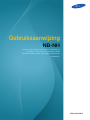 1
1
-
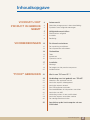 2
2
-
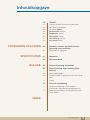 3
3
-
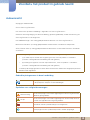 4
4
-
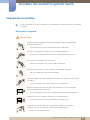 5
5
-
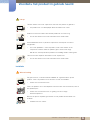 6
6
-
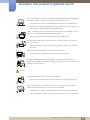 7
7
-
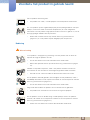 8
8
-
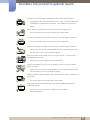 9
9
-
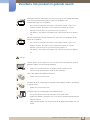 10
10
-
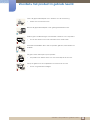 11
11
-
 12
12
-
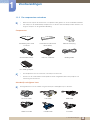 13
13
-
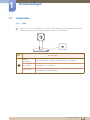 14
14
-
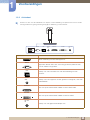 15
15
-
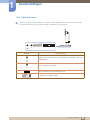 16
16
-
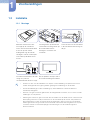 17
17
-
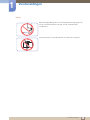 18
18
-
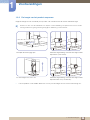 19
19
-
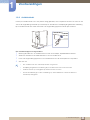 20
20
-
 21
21
-
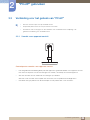 22
22
-
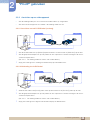 23
23
-
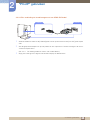 24
24
-
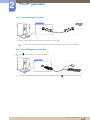 25
25
-
 26
26
-
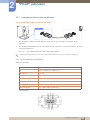 27
27
-
 28
28
-
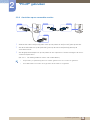 29
29
-
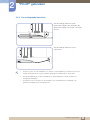 30
30
-
 31
31
-
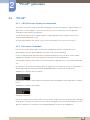 32
32
-
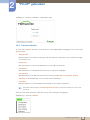 33
33
-
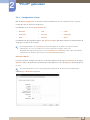 34
34
-
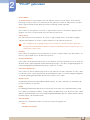 35
35
-
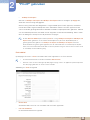 36
36
-
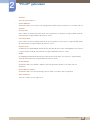 37
37
-
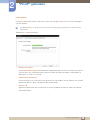 38
38
-
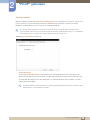 39
39
-
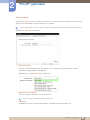 40
40
-
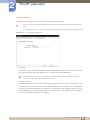 41
41
-
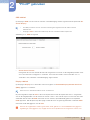 42
42
-
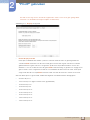 43
43
-
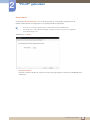 44
44
-
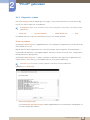 45
45
-
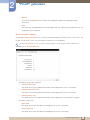 46
46
-
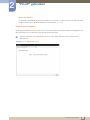 47
47
-
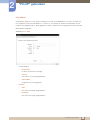 48
48
-
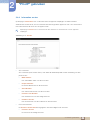 49
49
-
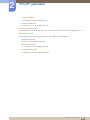 50
50
-
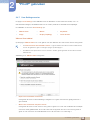 51
51
-
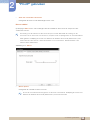 52
52
-
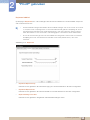 53
53
-
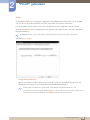 54
54
-
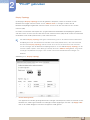 55
55
-
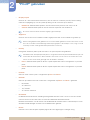 56
56
-
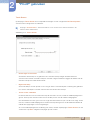 57
57
-
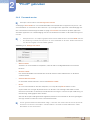 58
58
-
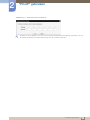 59
59
-
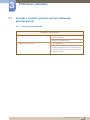 60
60
-
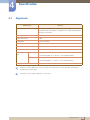 61
61
-
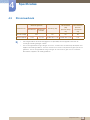 62
62
-
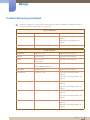 63
63
-
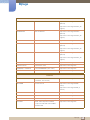 64
64
-
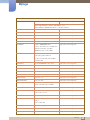 65
65
-
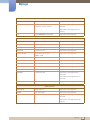 66
66
-
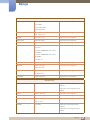 67
67
-
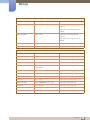 68
68
-
 69
69
-
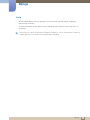 70
70
-
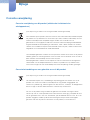 71
71
-
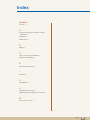 72
72